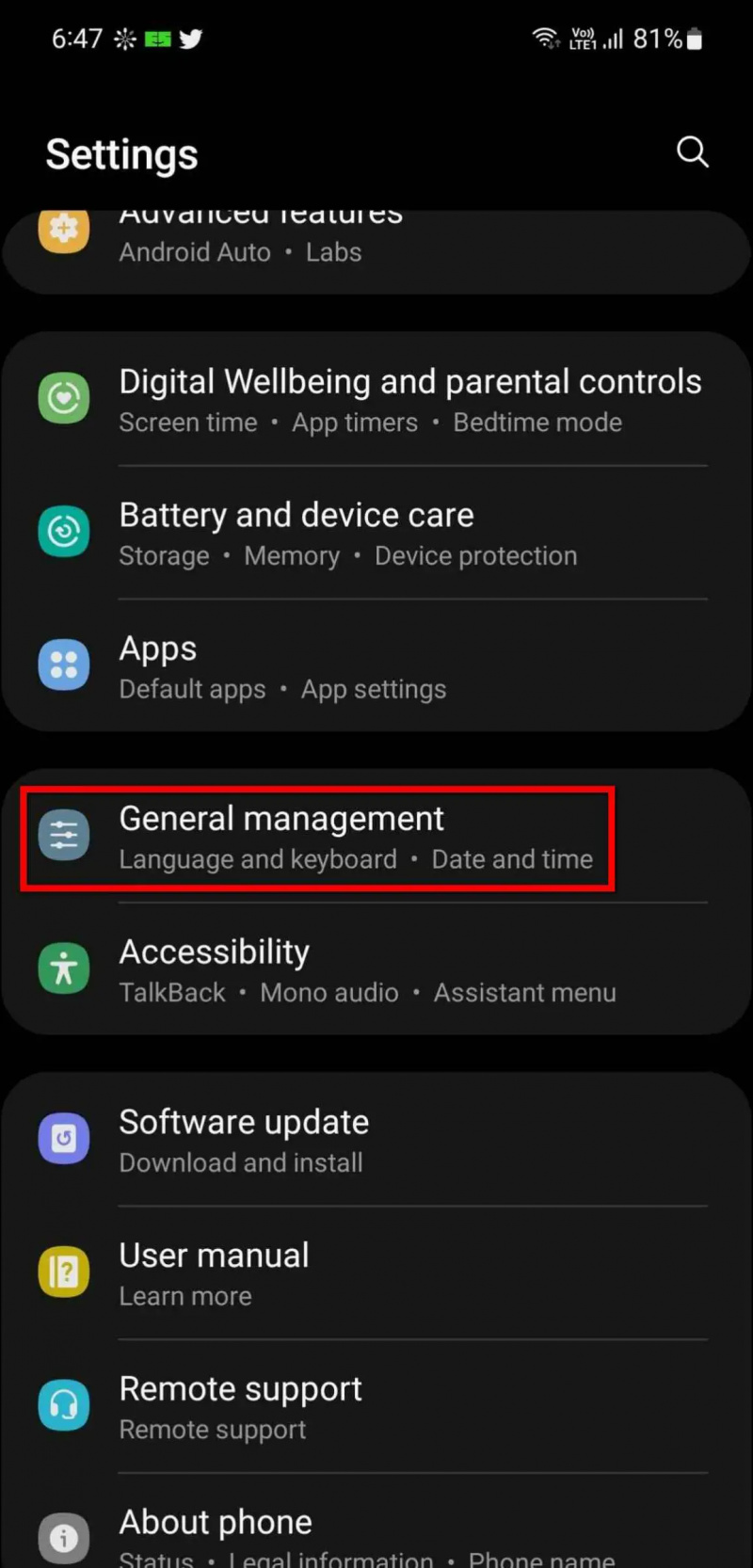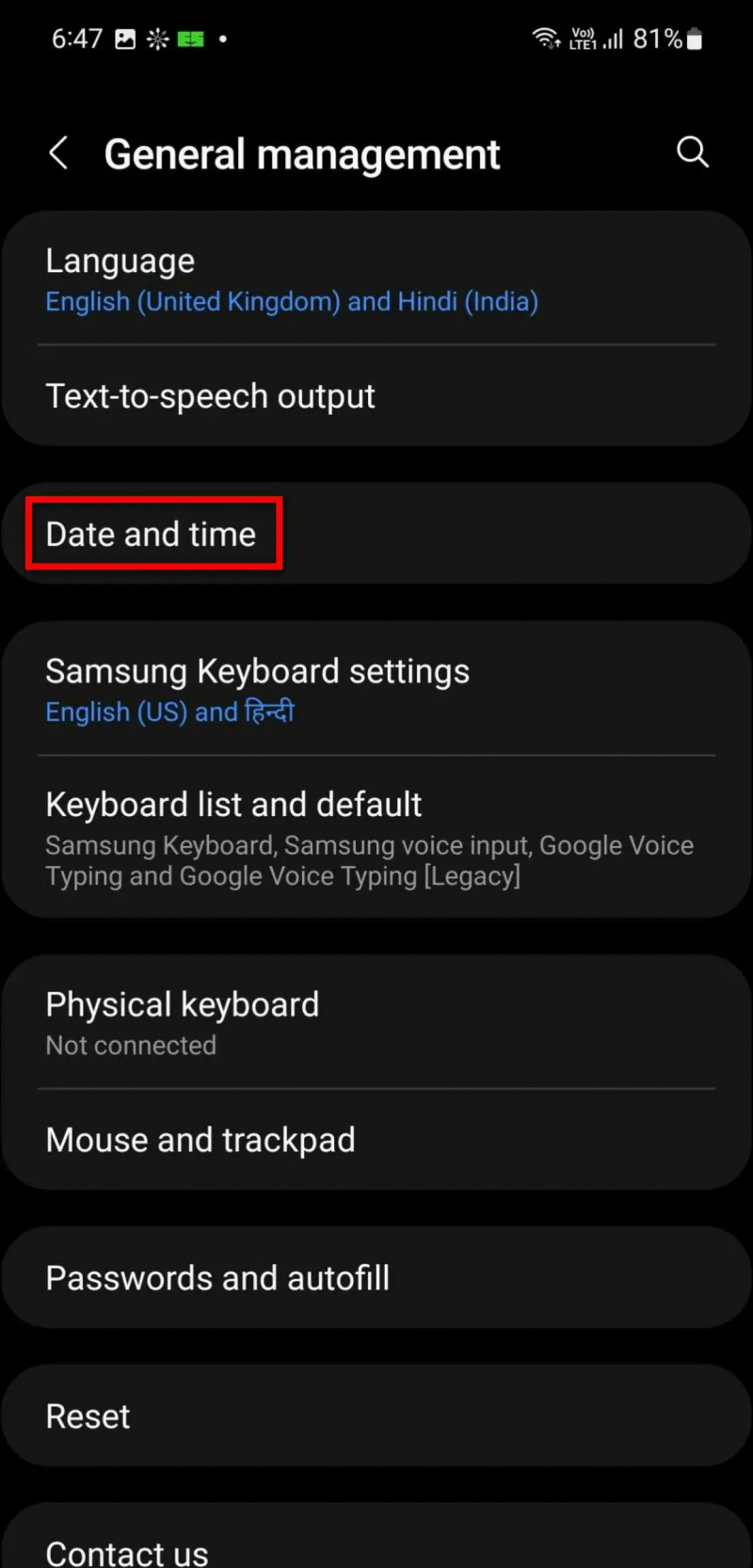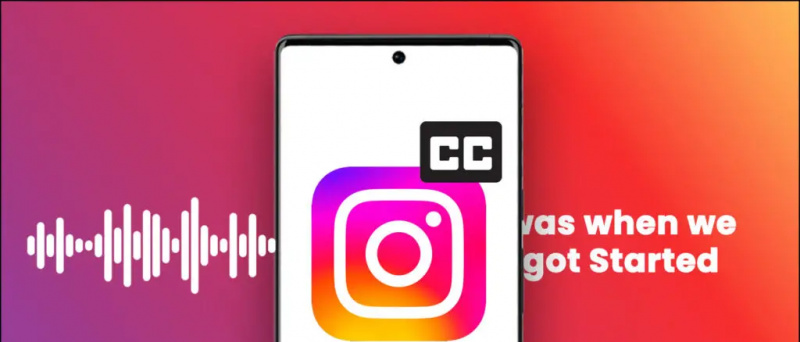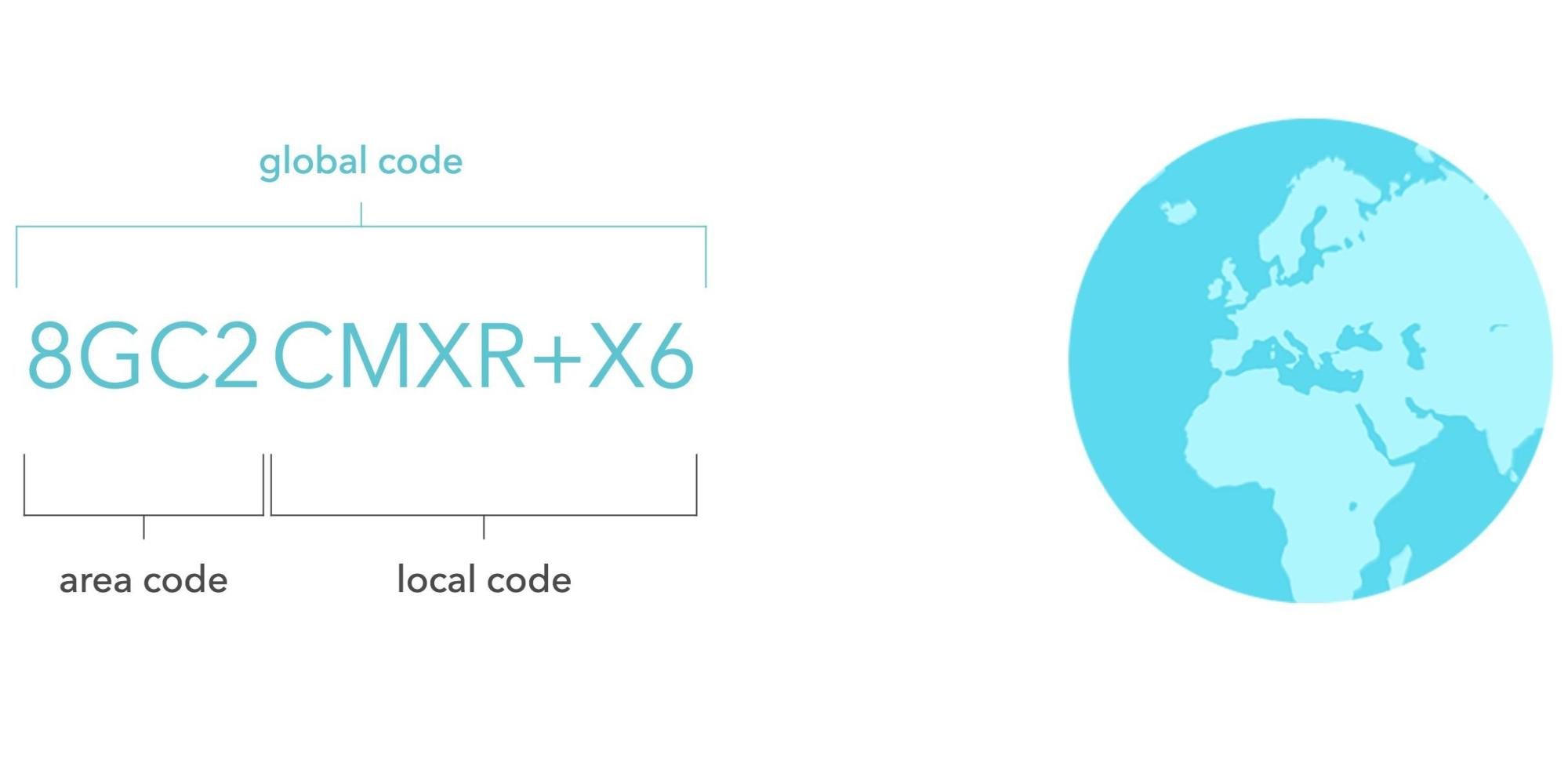Nagbibigay ang Samsung ng sarili nitong app ng mga tala, sa One UI na magagamit mo para gumawa at mag-save ng mahahalagang tala. Kaya mo i-save ang mga PDF sa app na ito ng mga tala din. Pagkatapos gumawa ng tala, maaari mo itong ibahagi bilang PDF file, Samsung notes file, Microsoft Word file, PowerPoint file, Image file, at Text file. Maraming mga user ang nahaharap sa ilang mga error, at mga pag-crash ng app. Kaya dito, tatalakayin natin kung paano ayusin ang mga isyu sa pag-crash ng Samsung Notes.
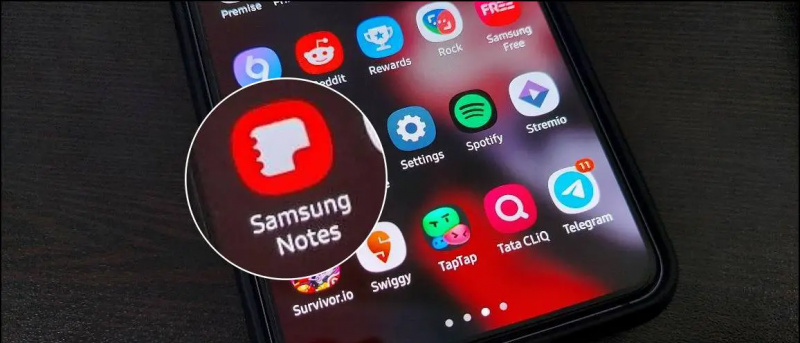
Paano Ayusin ang Samsung Notes App na Hindi Gumagana o Nag-crash
Talaan ng mga Nilalaman
Nakaisip kami ng siyam na madaling paraan upang ayusin ang hindi gumagana at isyu sa pag-crash ng Samsung Notes app, sa mga Samsung Galaxy phone. Tutulungan ka ng mga paraang ito na ayusin ang mga isyu sa iyong Samsung phone.
ang mga papasok na tawag ay hindi lumalabas sa screen ngunit ang telepono ay nagri-ring
Paganahin ang Samsung Notes Sync
Dapat mong paganahin ang pag-sync ng Samsung Notes sa Samsung Cloud o Microsoft OneNote. Pagkatapos i-enable ang awtomatikong pag-sync, lahat ng tala na gagawin mo sa Samsung Notes app ay awtomatikong mase-save kahit na biglang huminto ang app o mag-crash sa pagitan.
Sundin ang mga hakbang na binanggit sa ibaba upang paganahin ang pag-sync ng Samsung Notes app.
full screen ng iphone caller id picture
isa. Buksan ang Mga Tala ng Samsung app at mag-click sa icon ng hamburger .

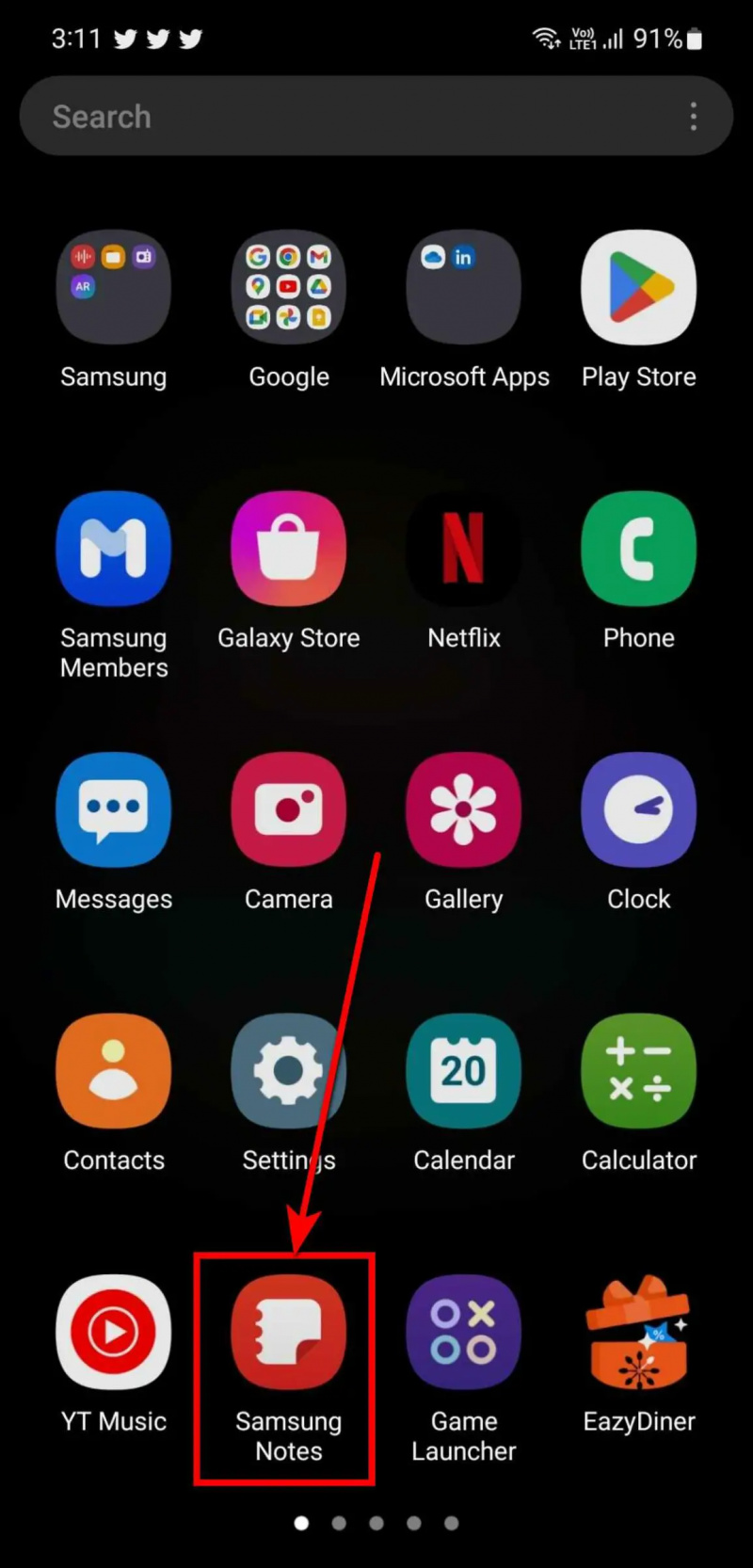
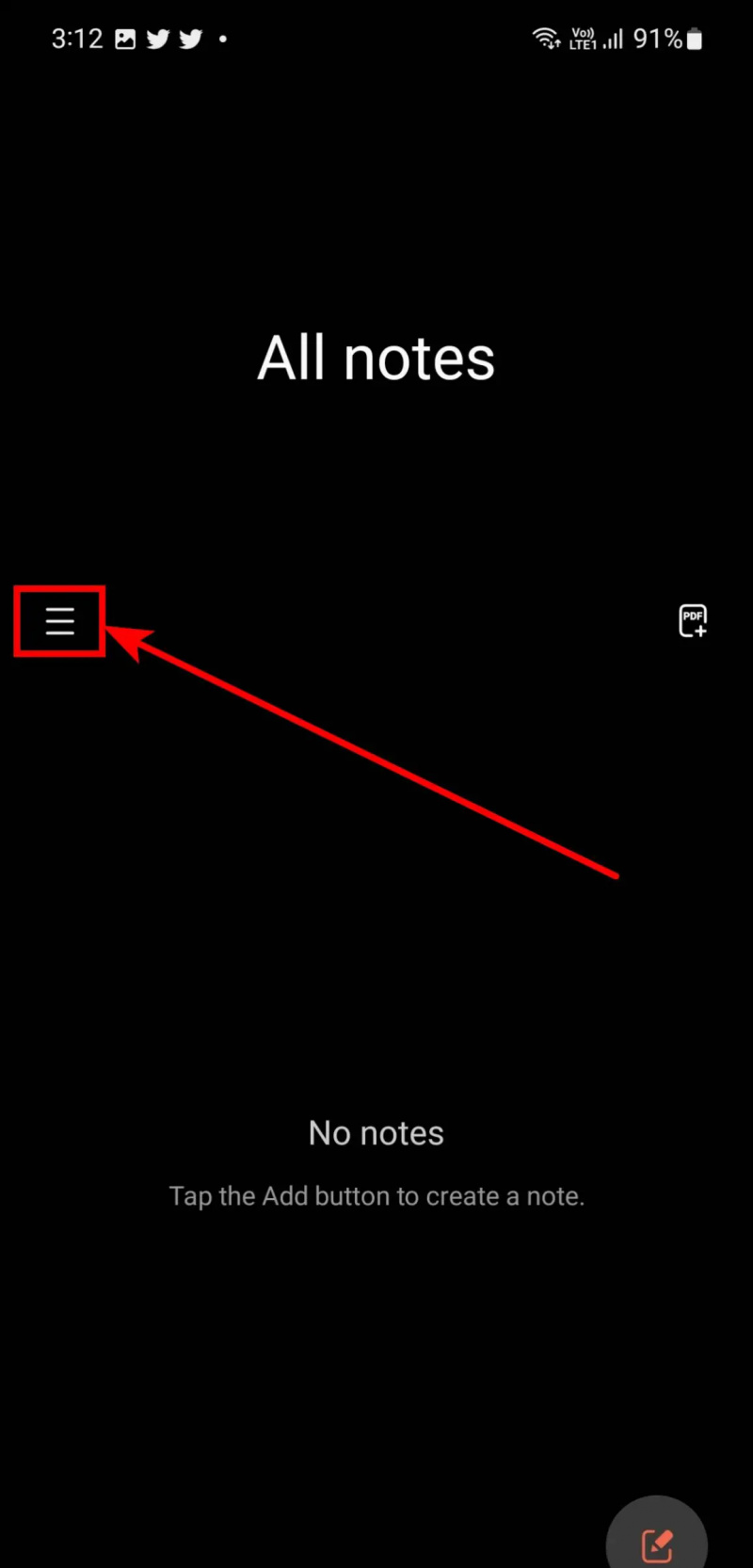
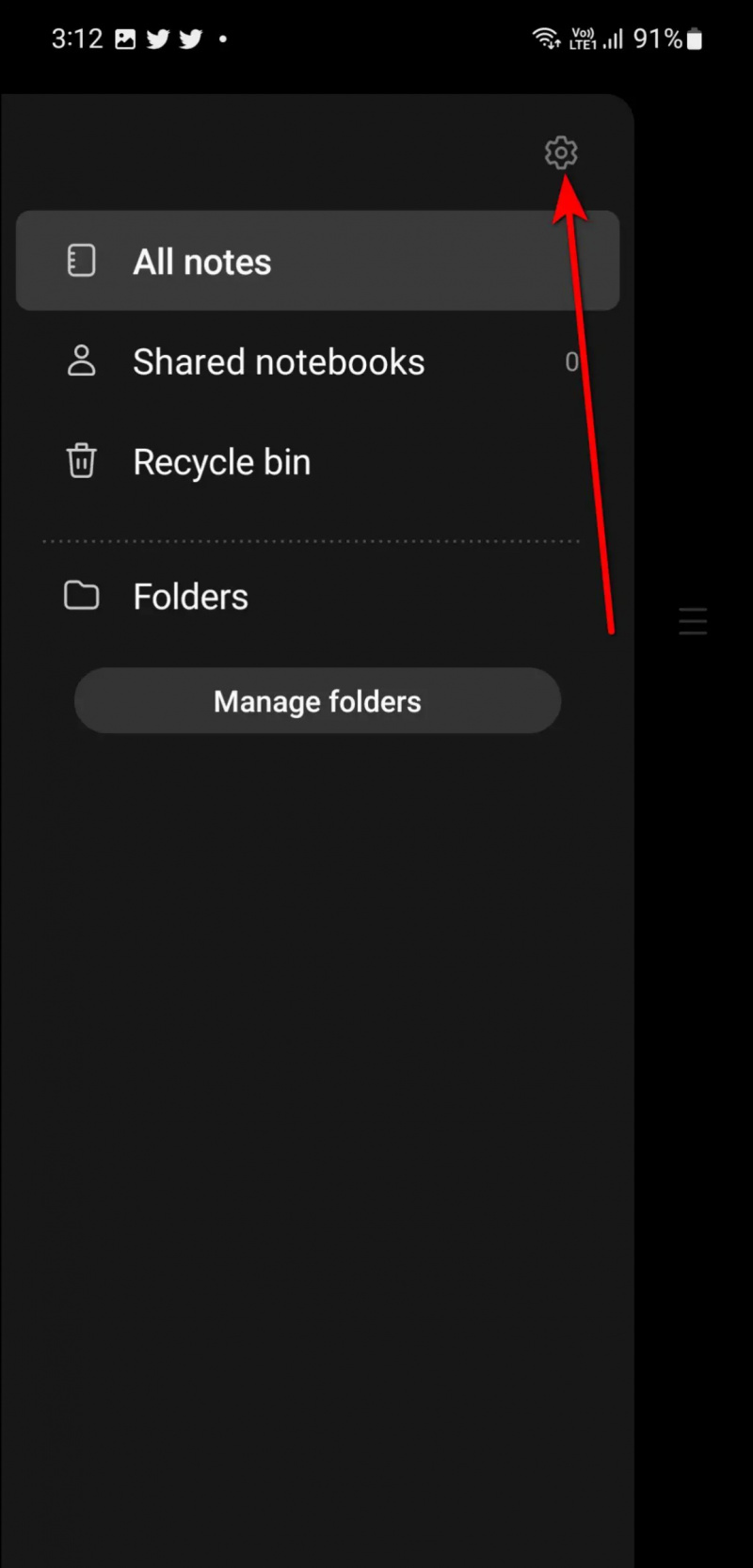
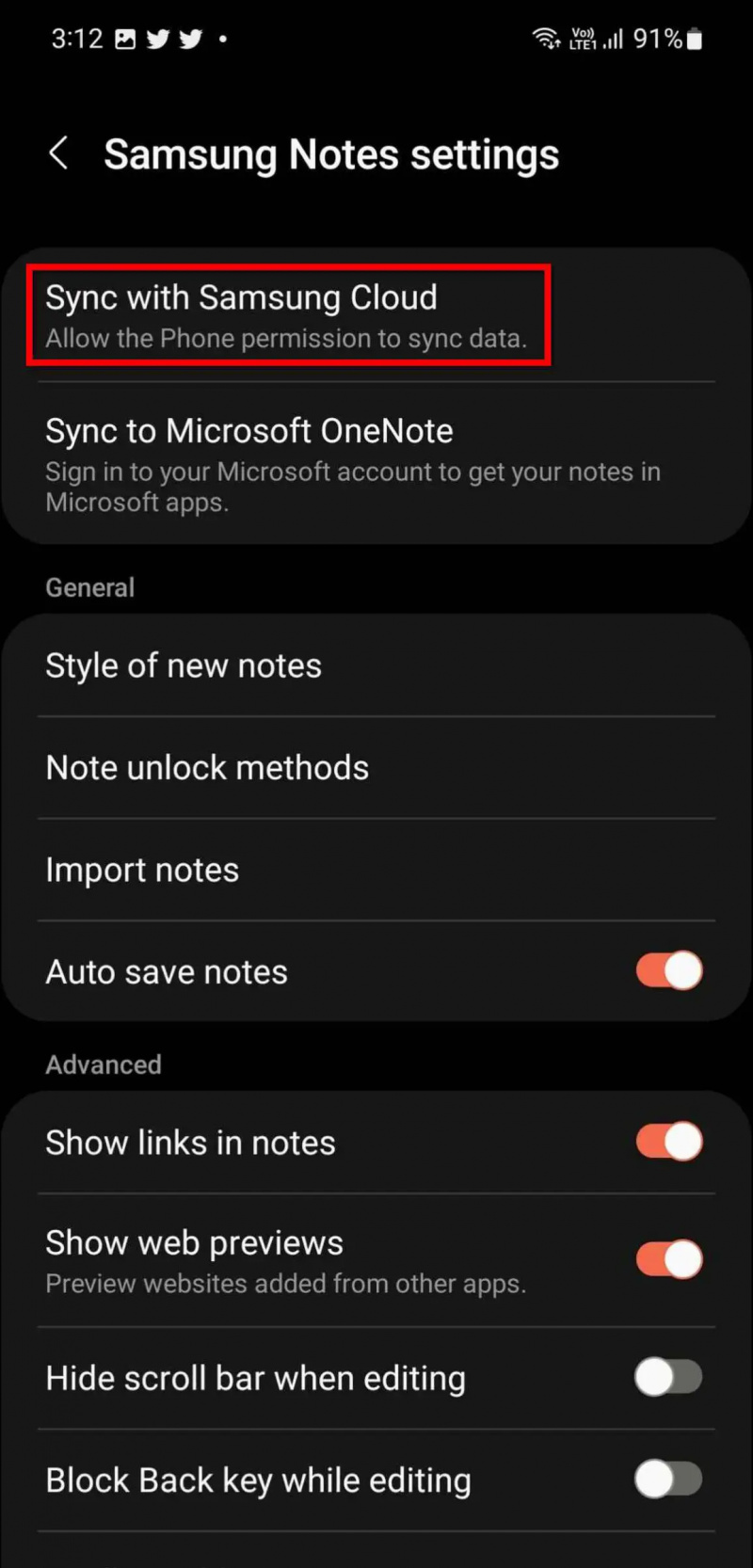
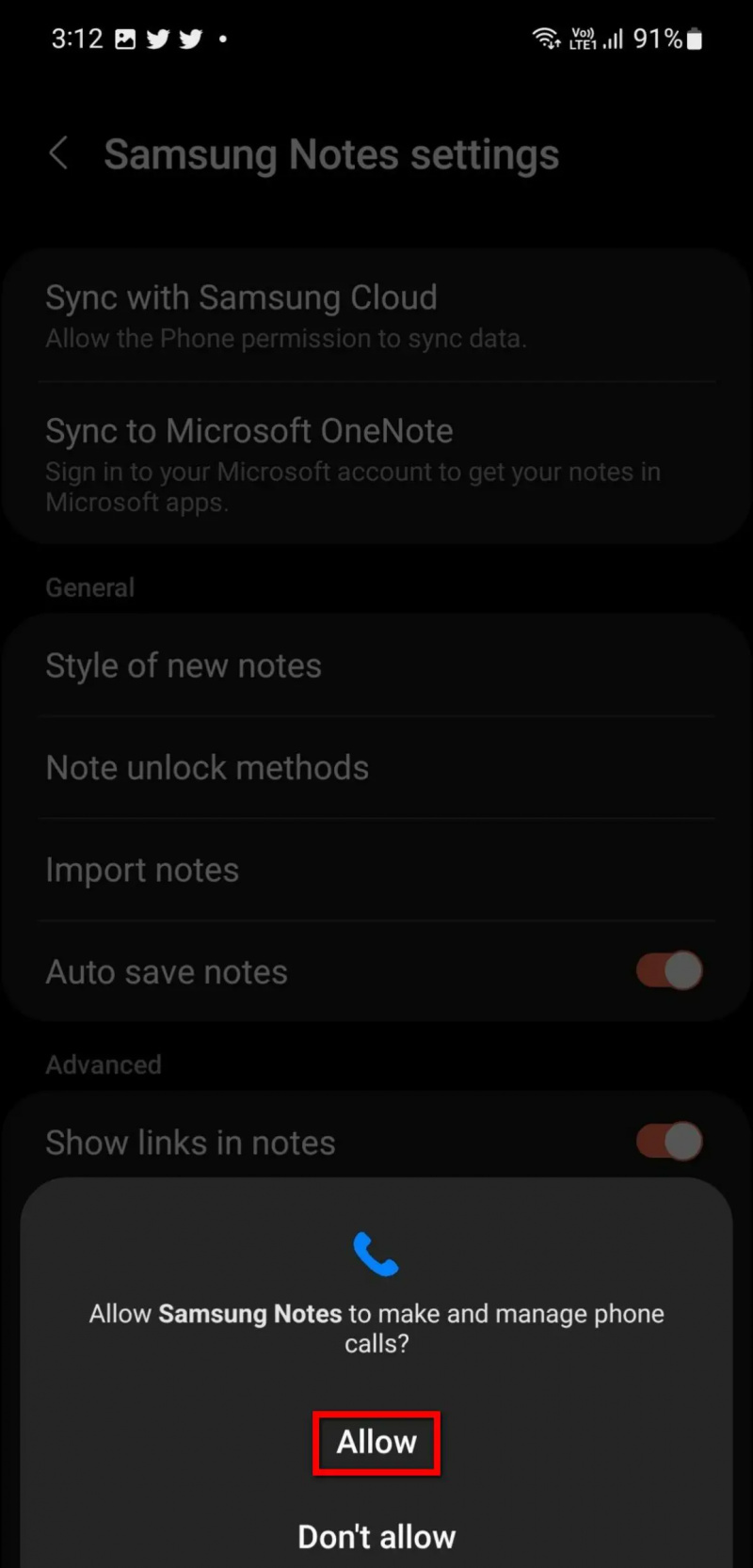
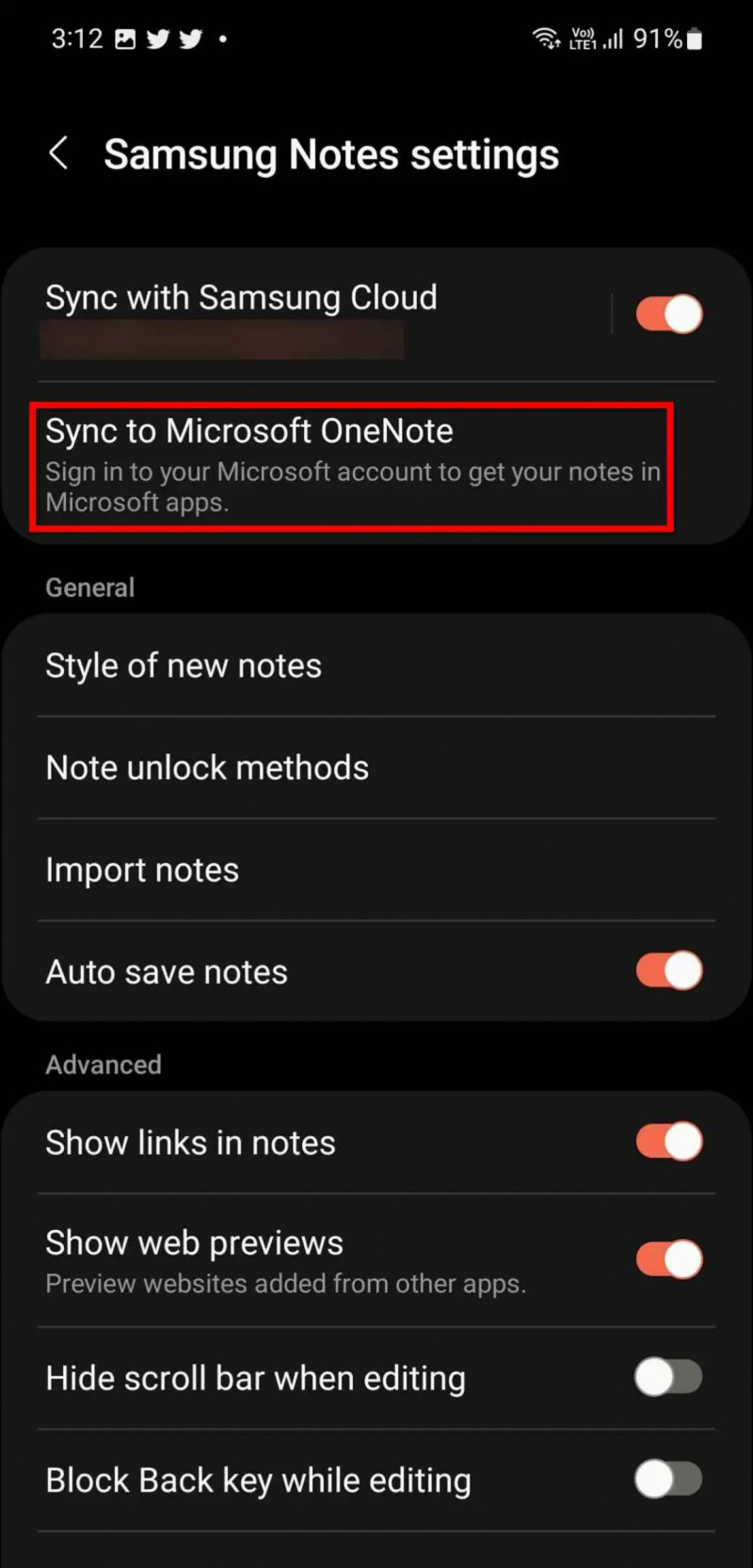
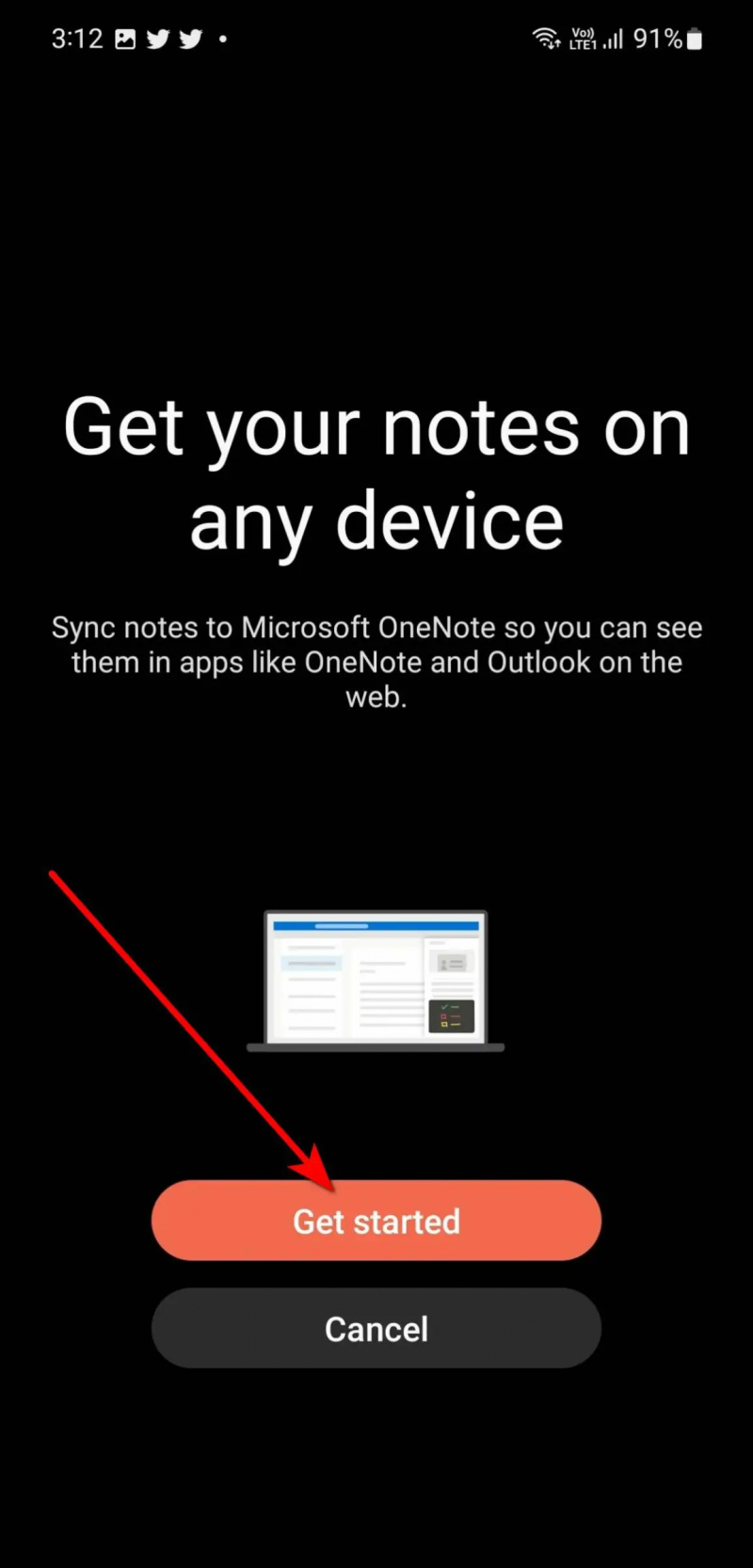
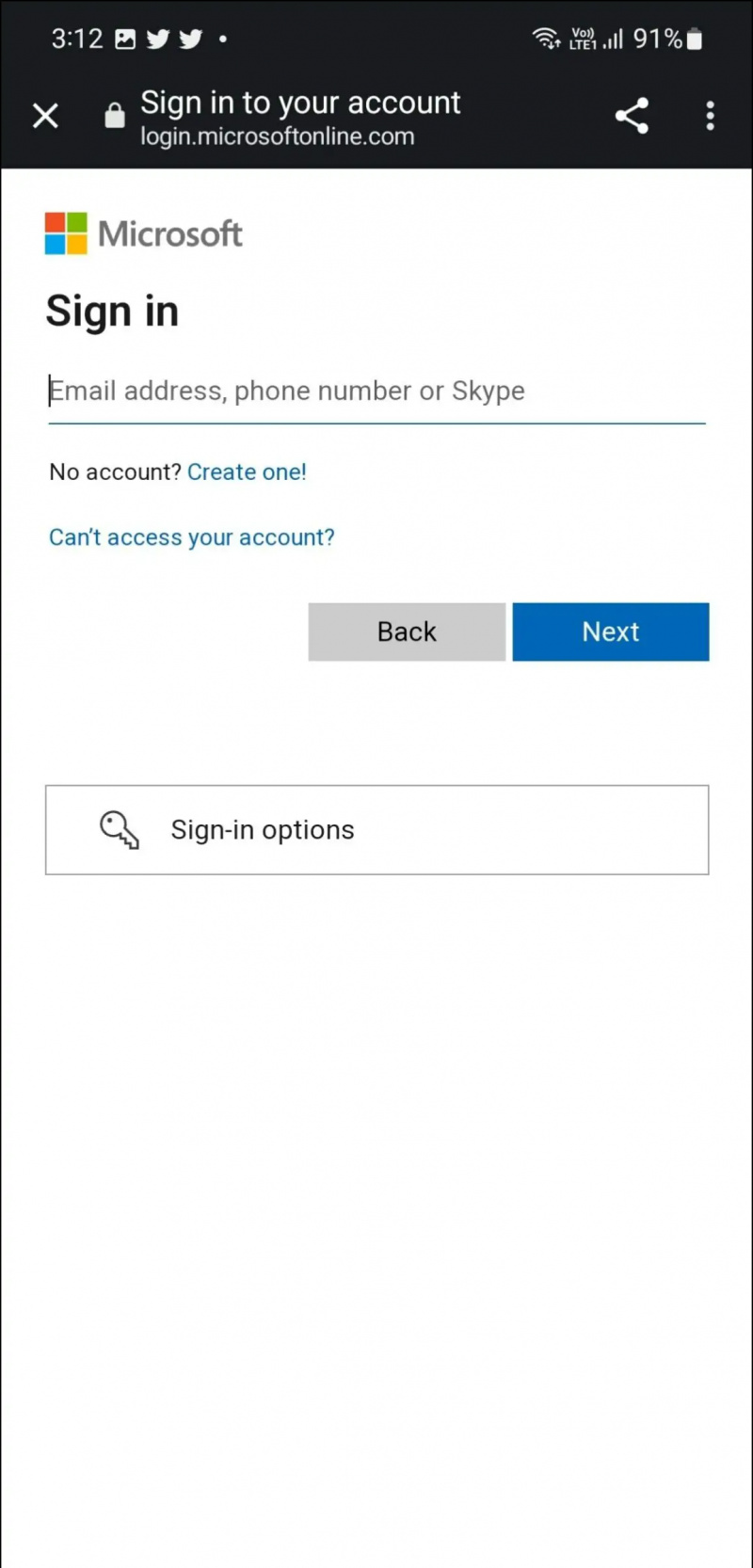
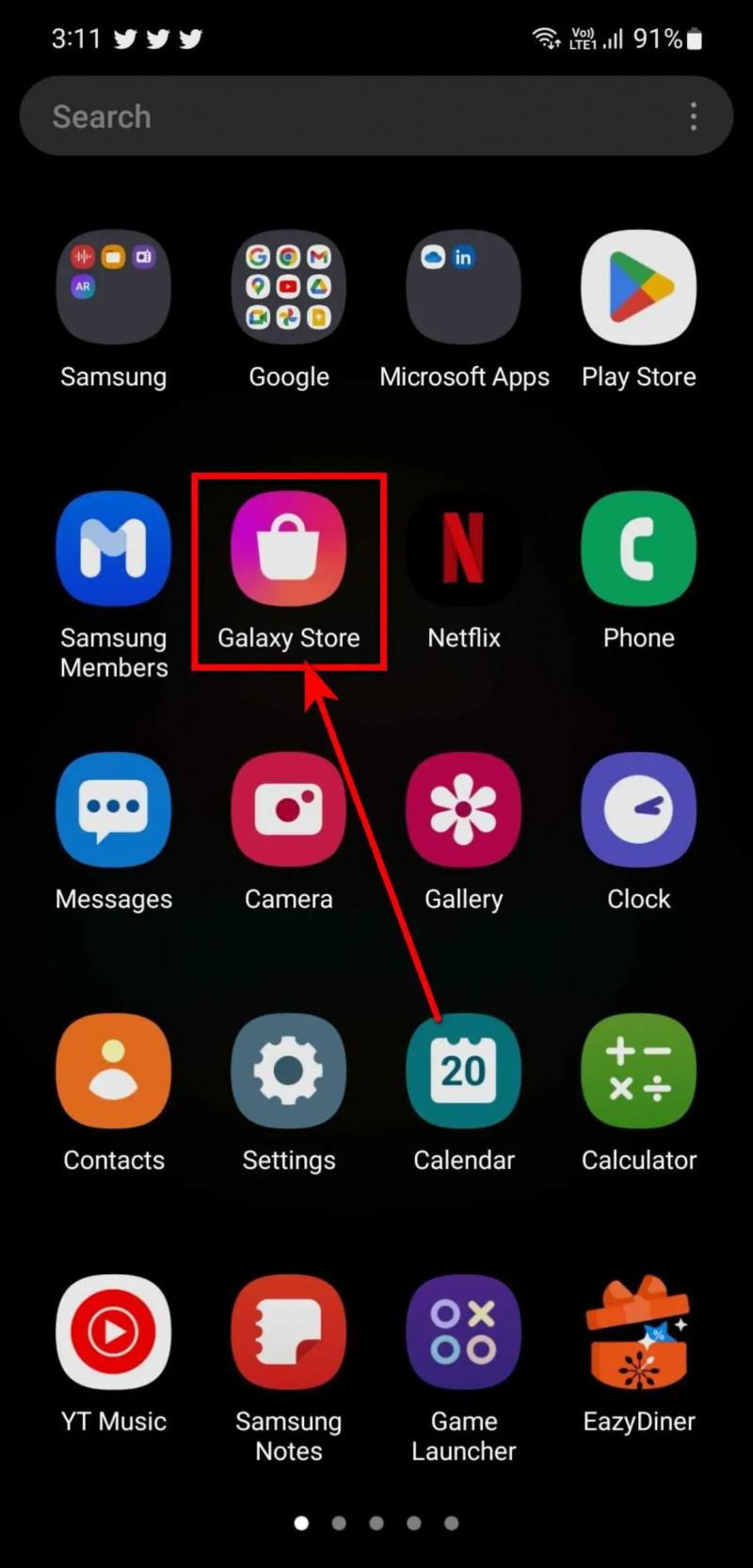
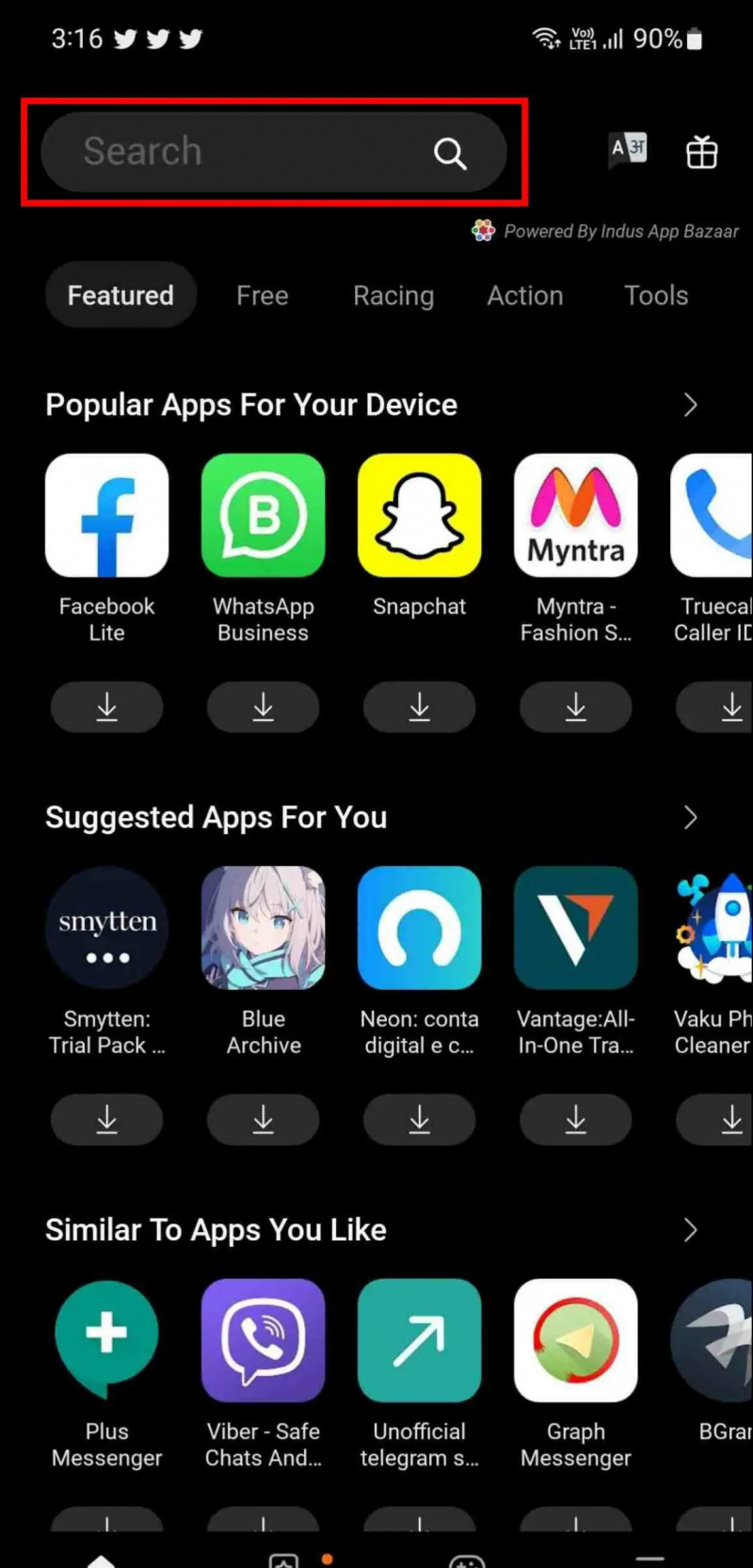
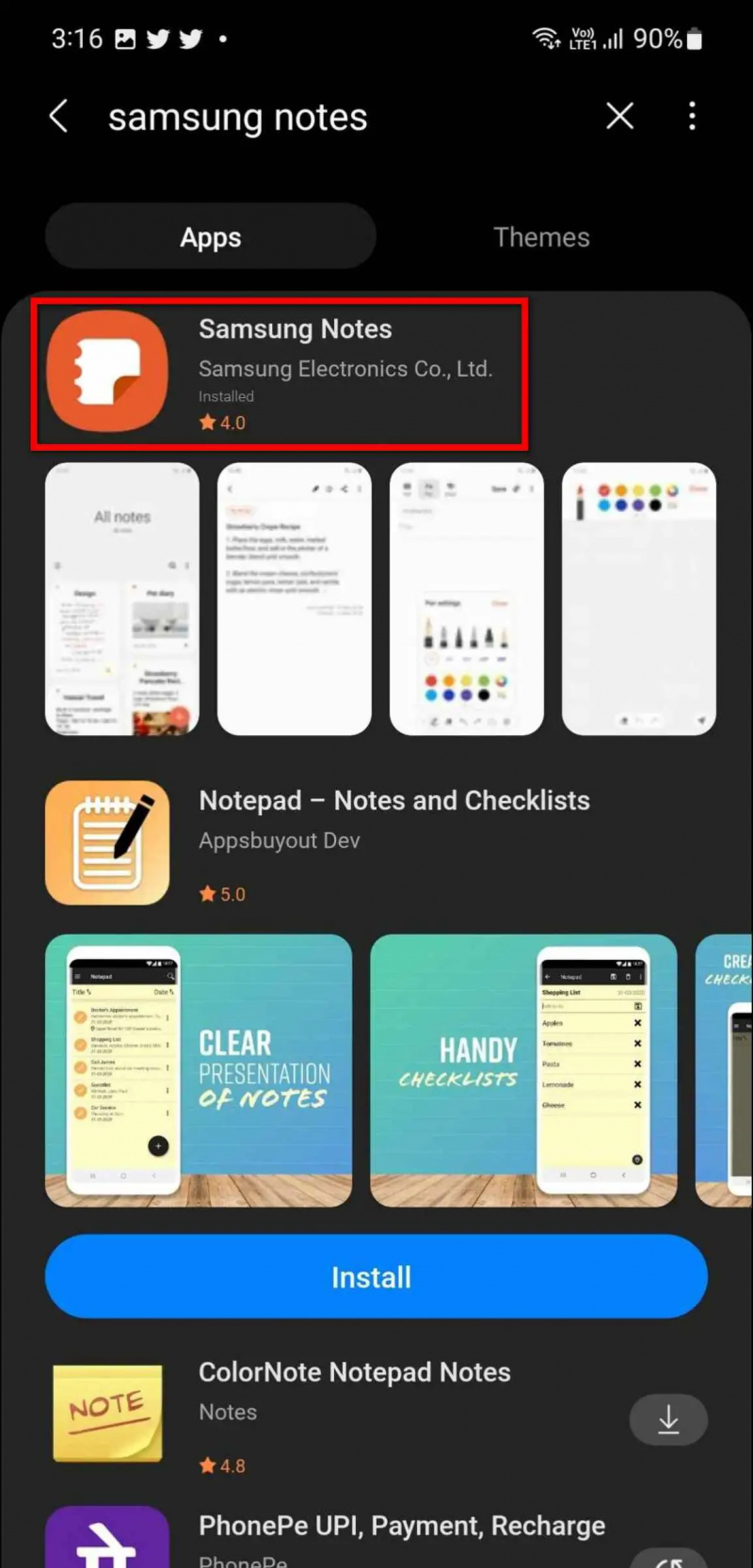
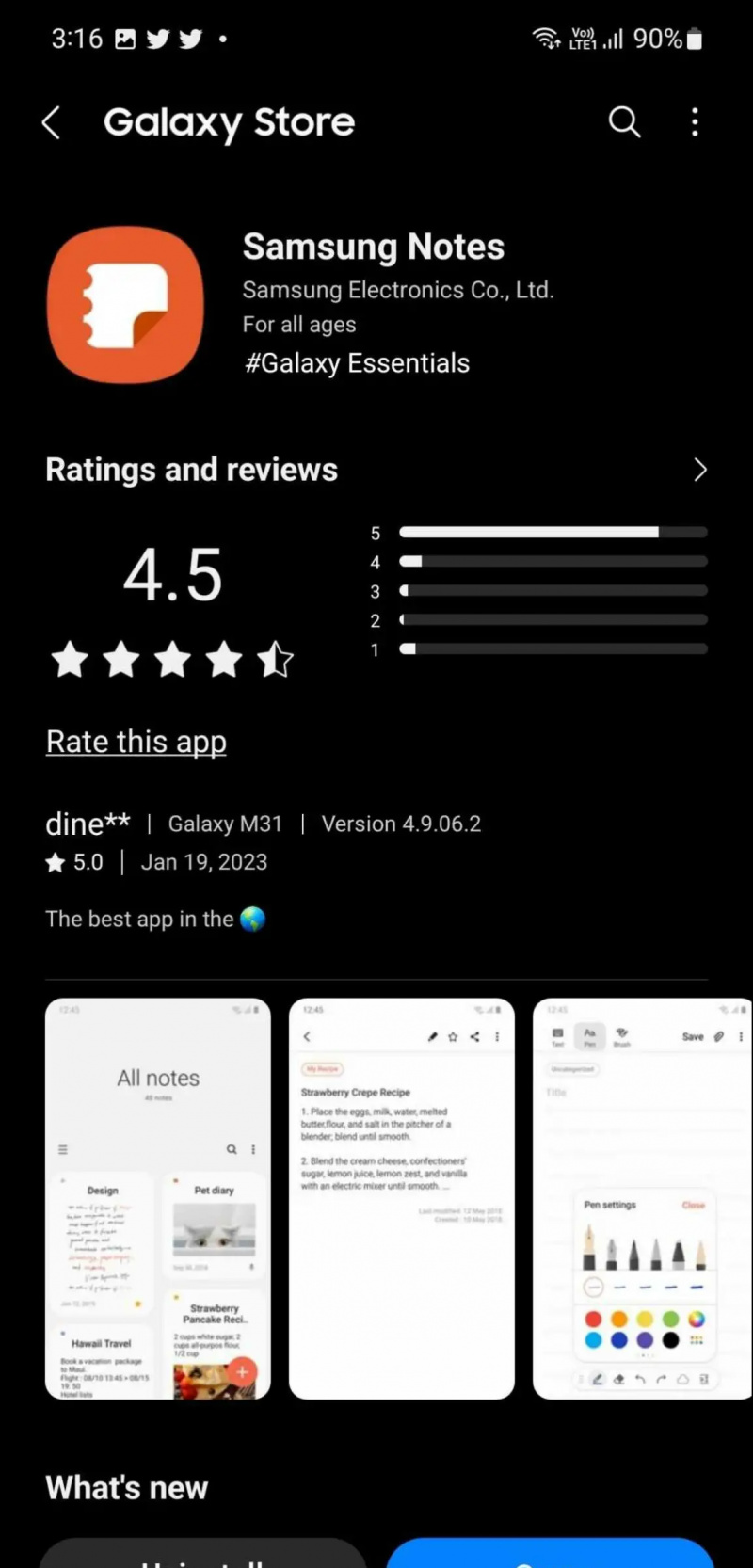
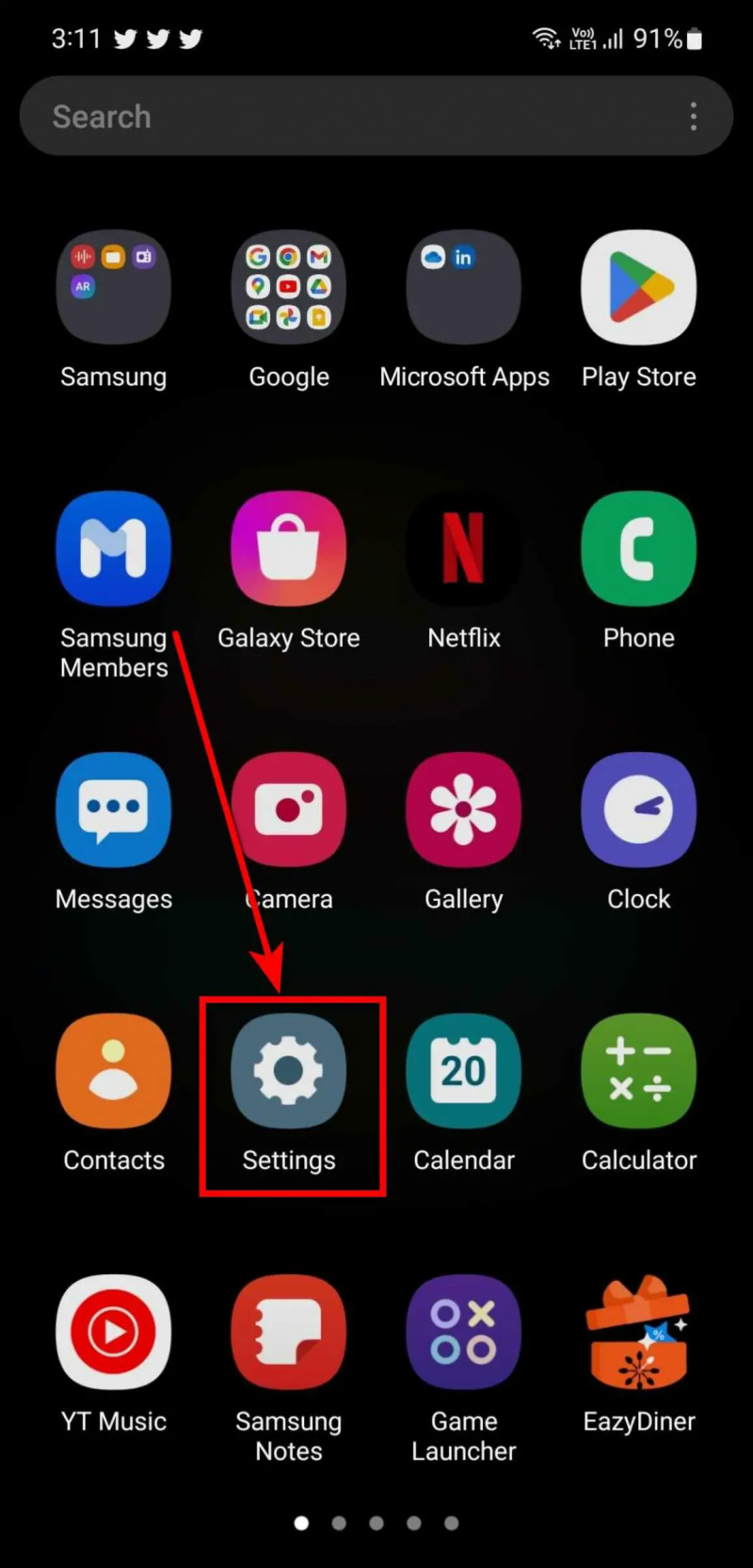
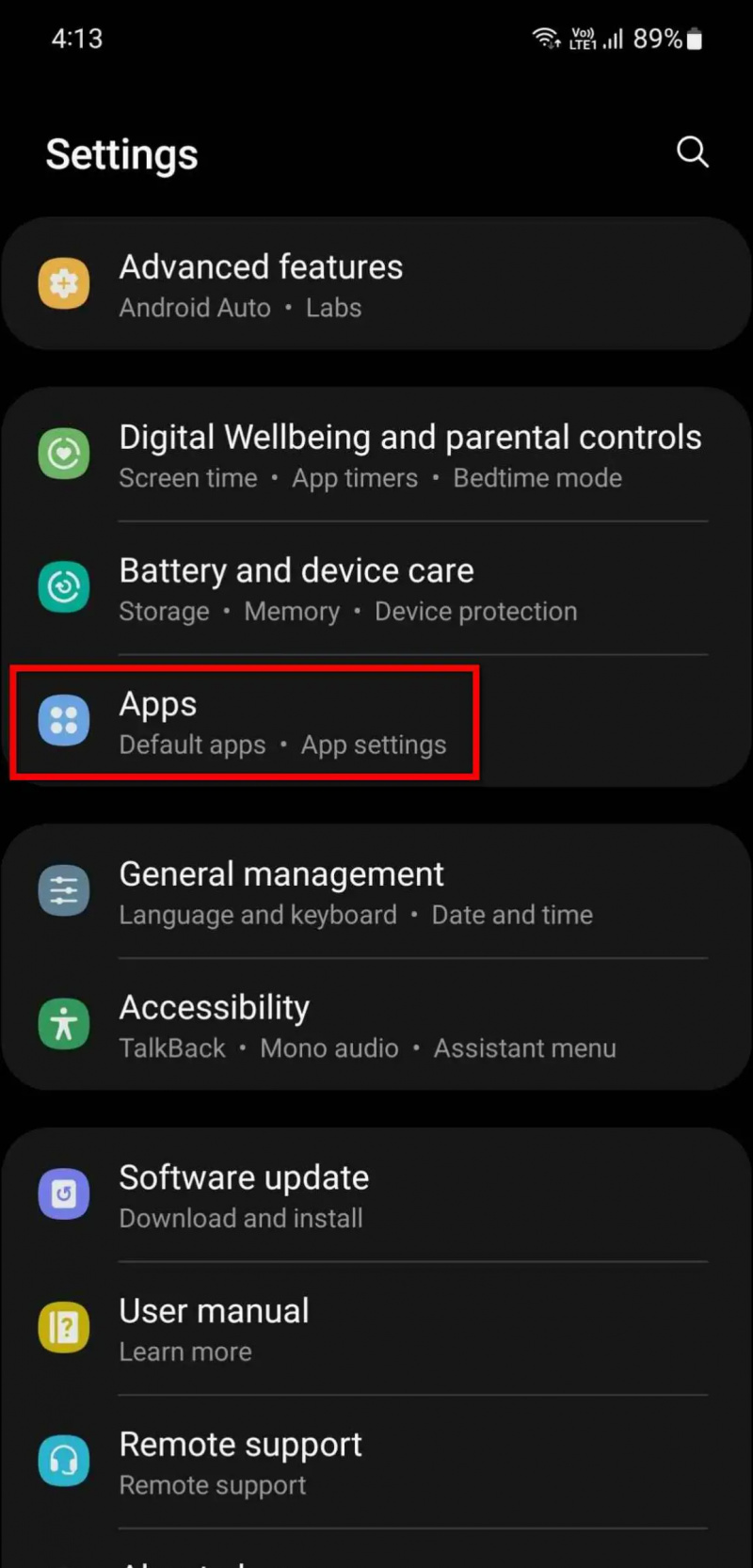
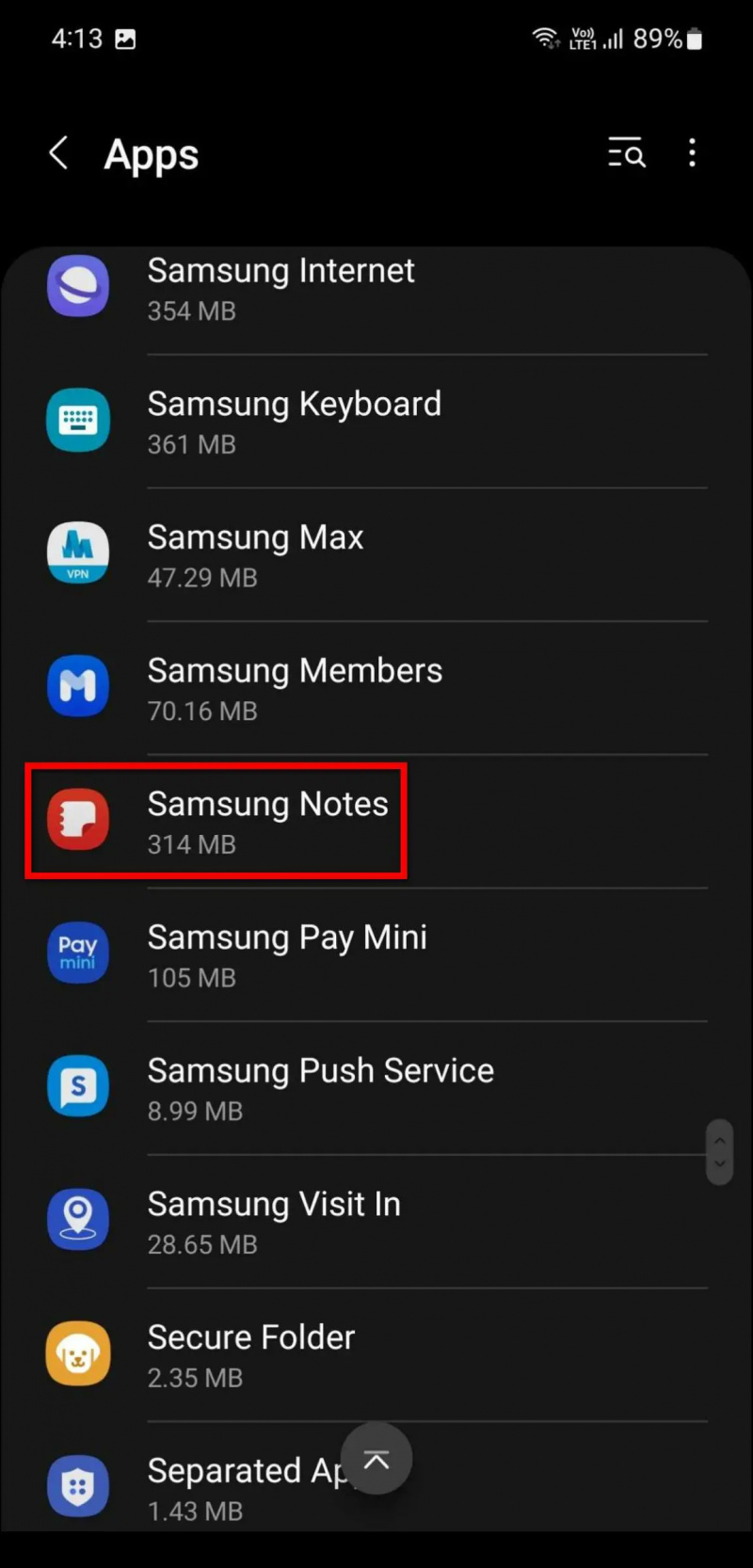
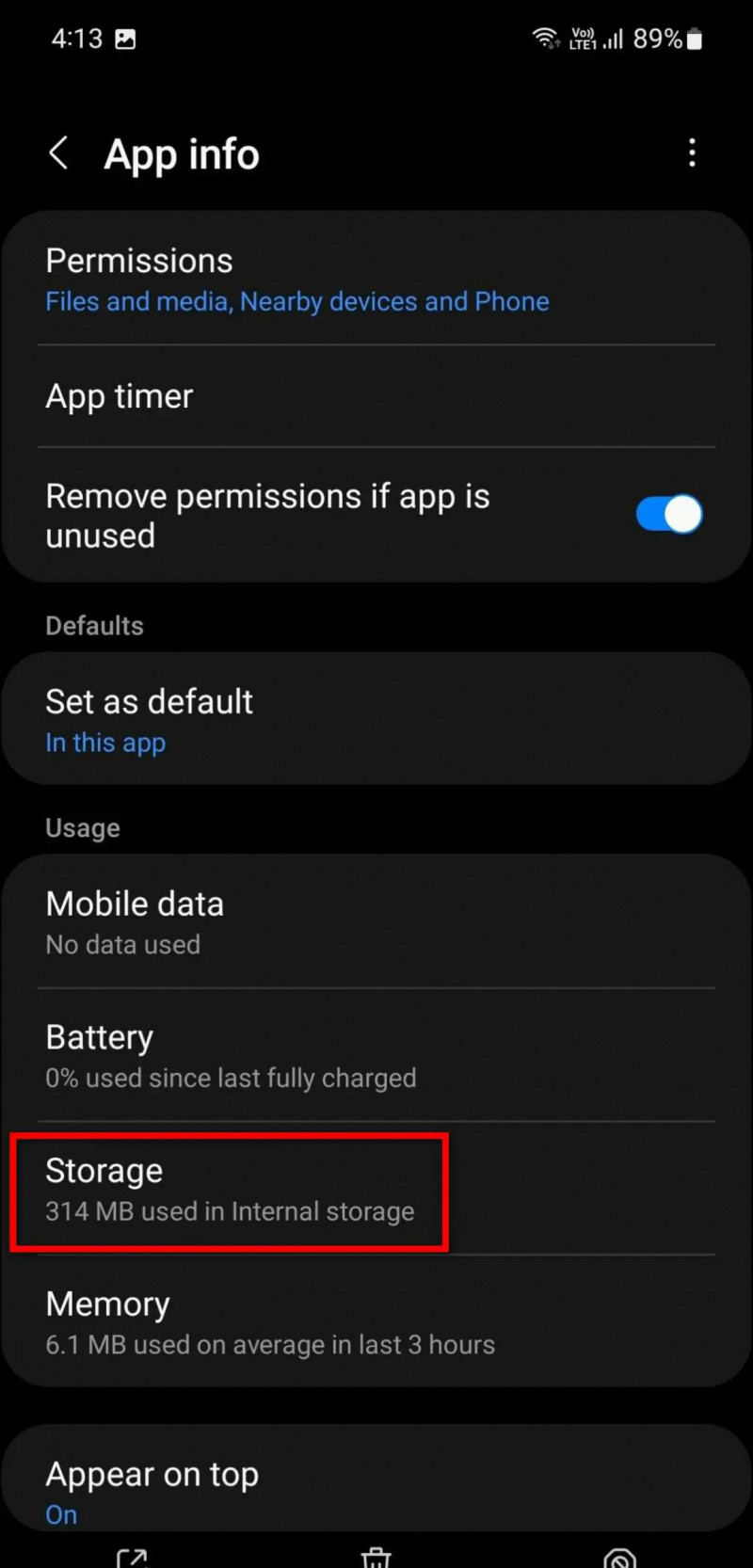
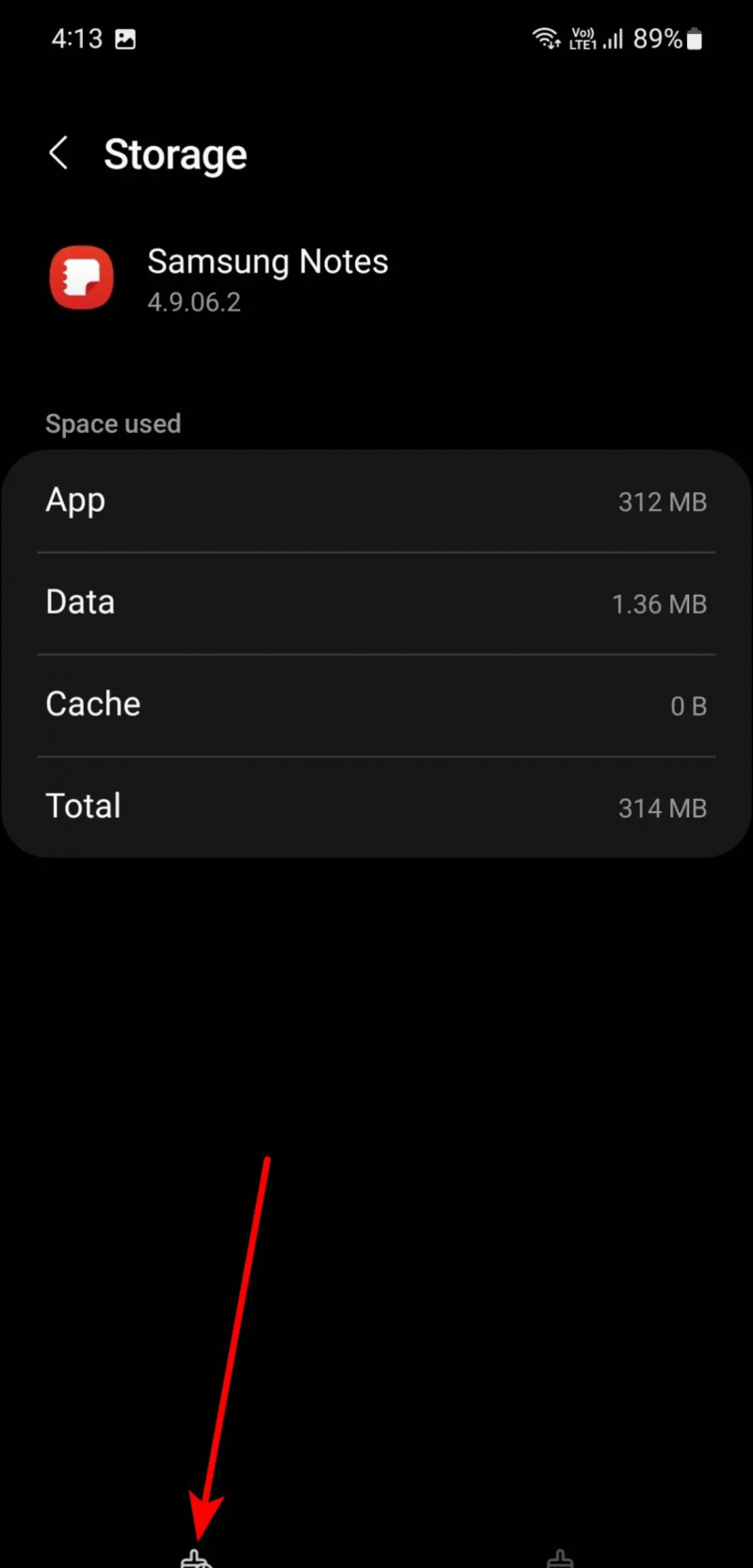
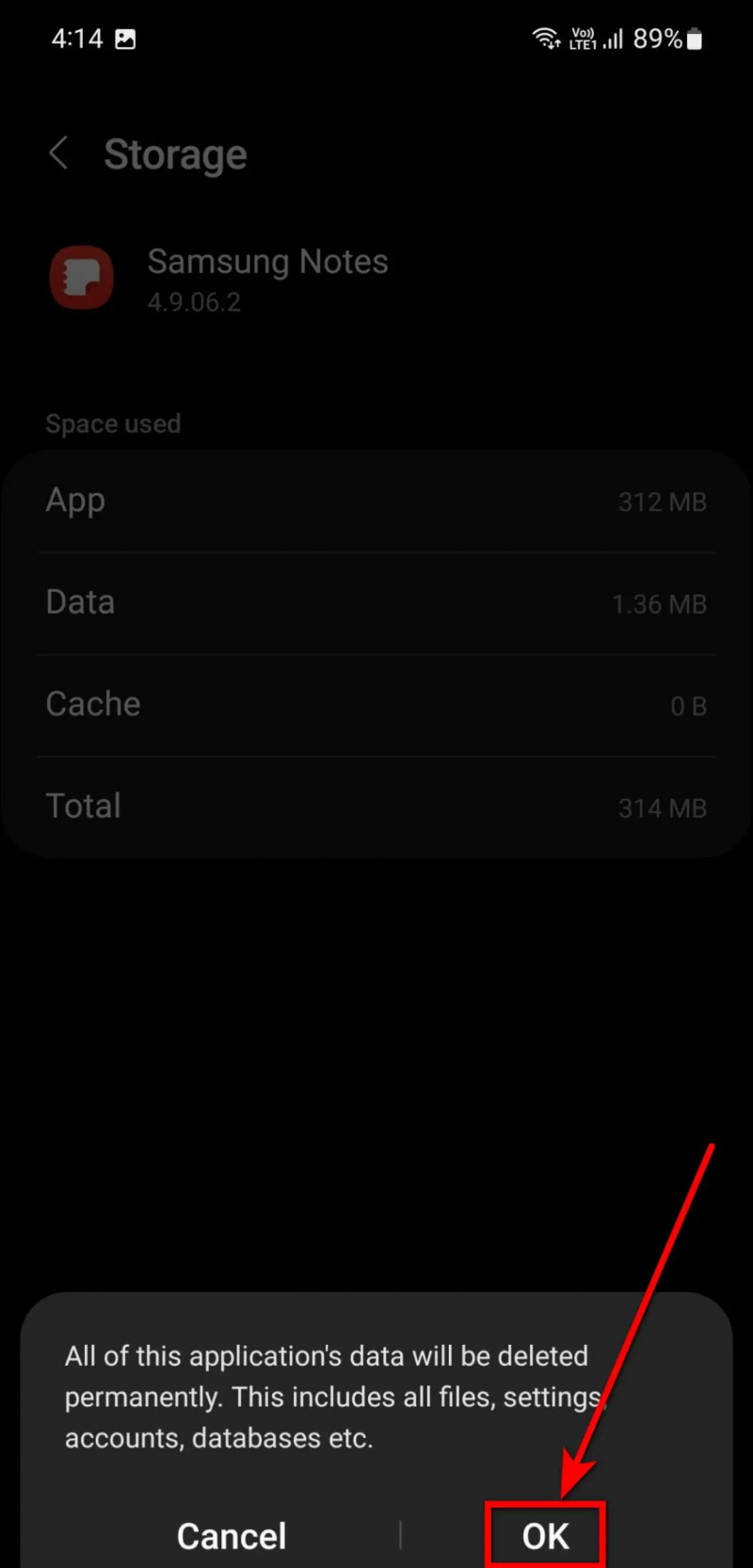
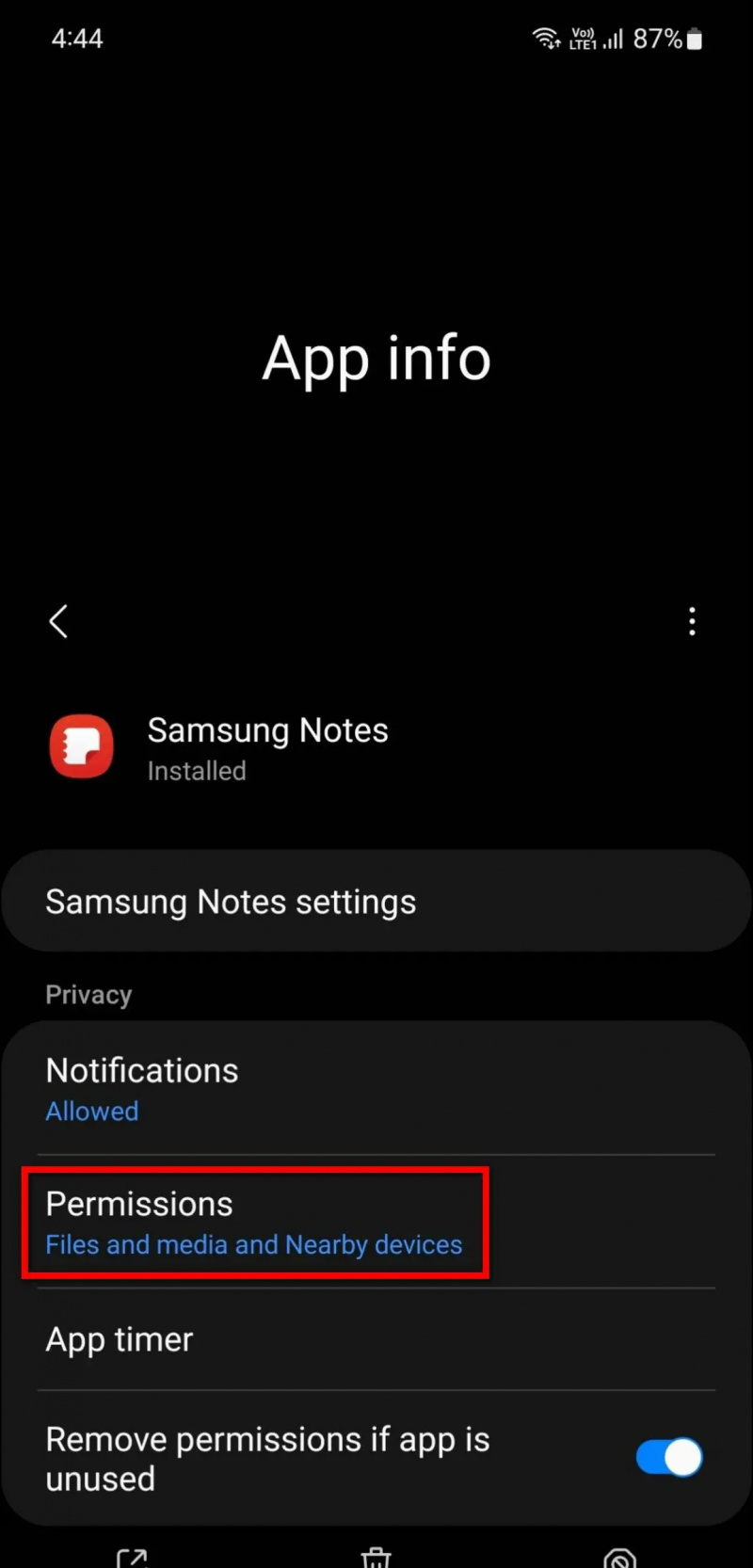
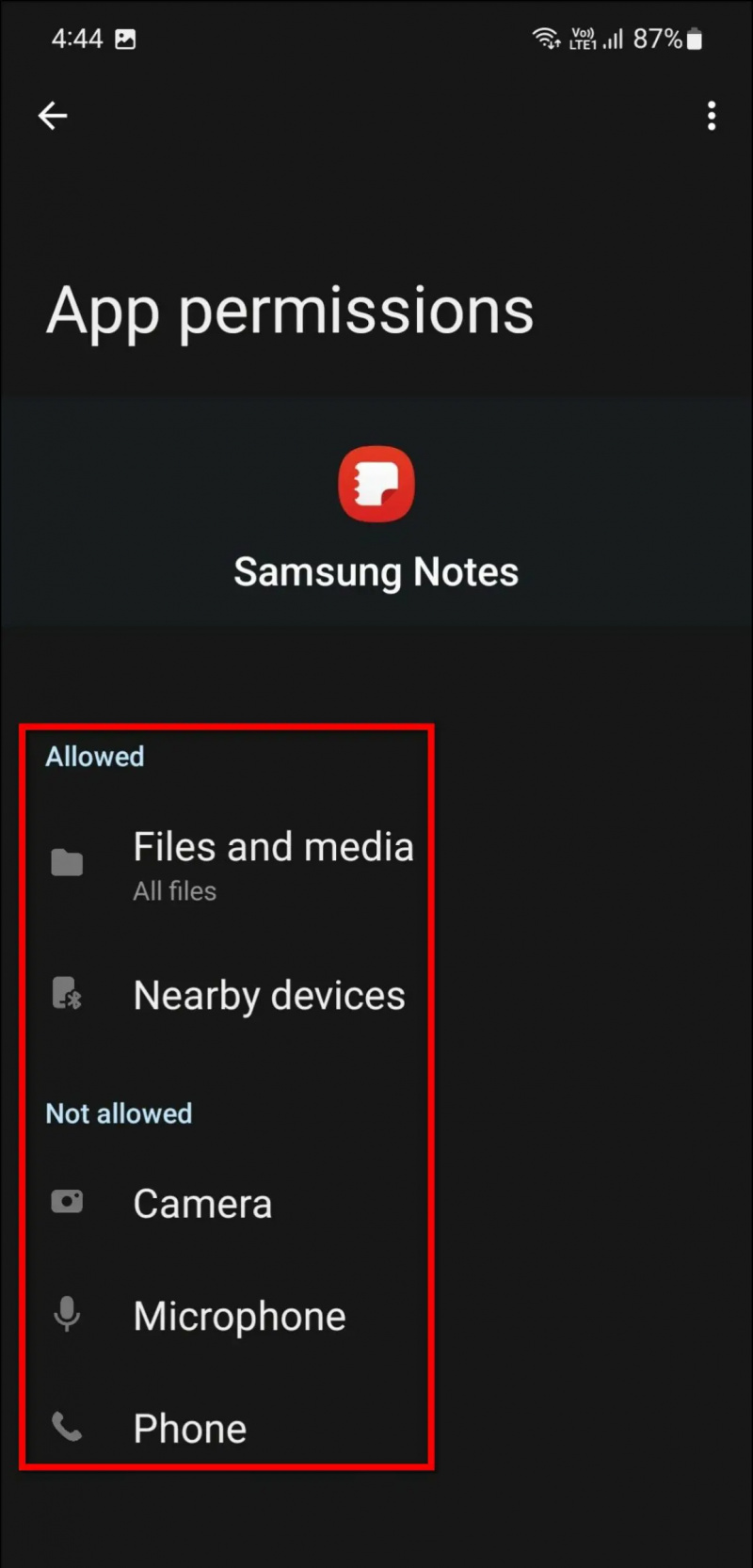
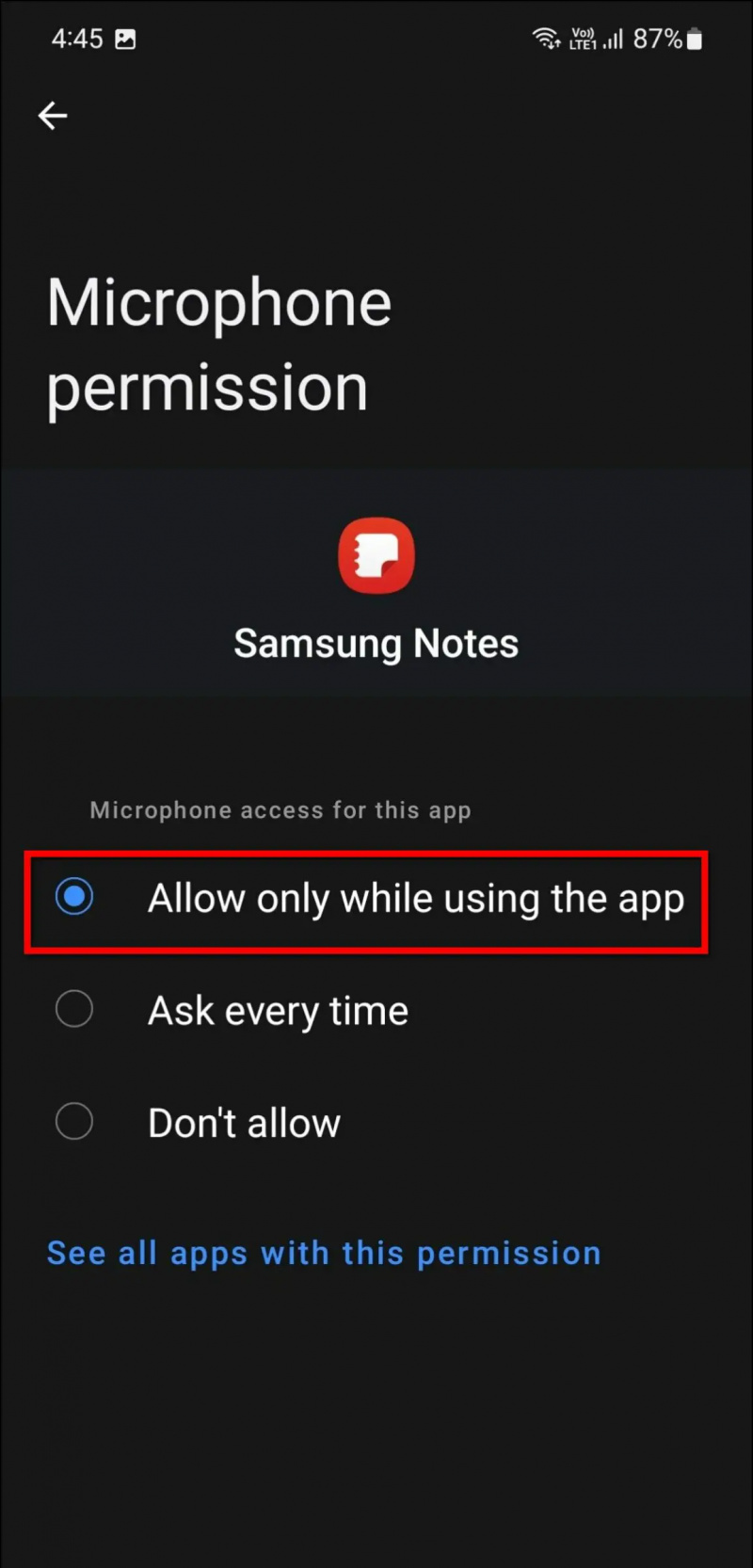
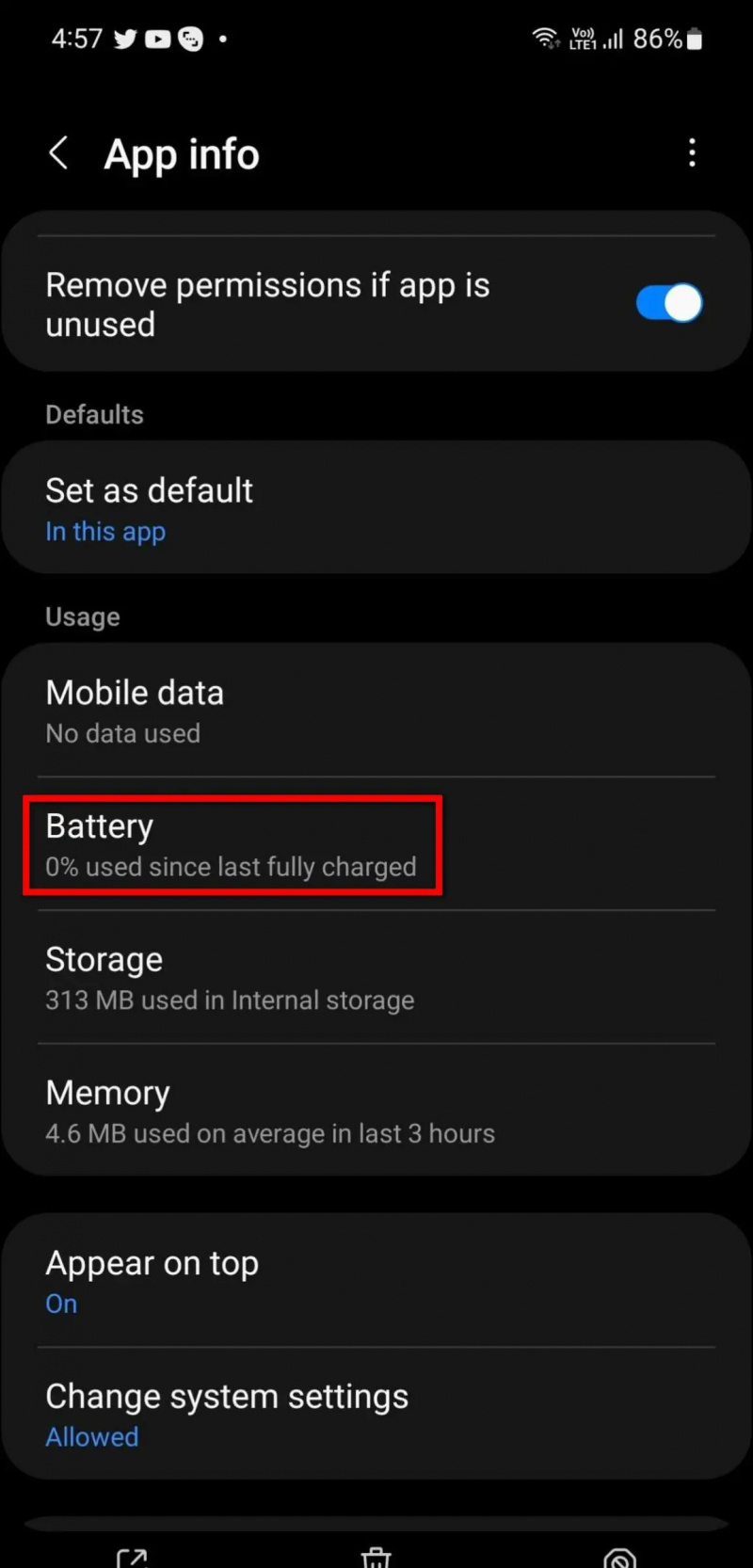
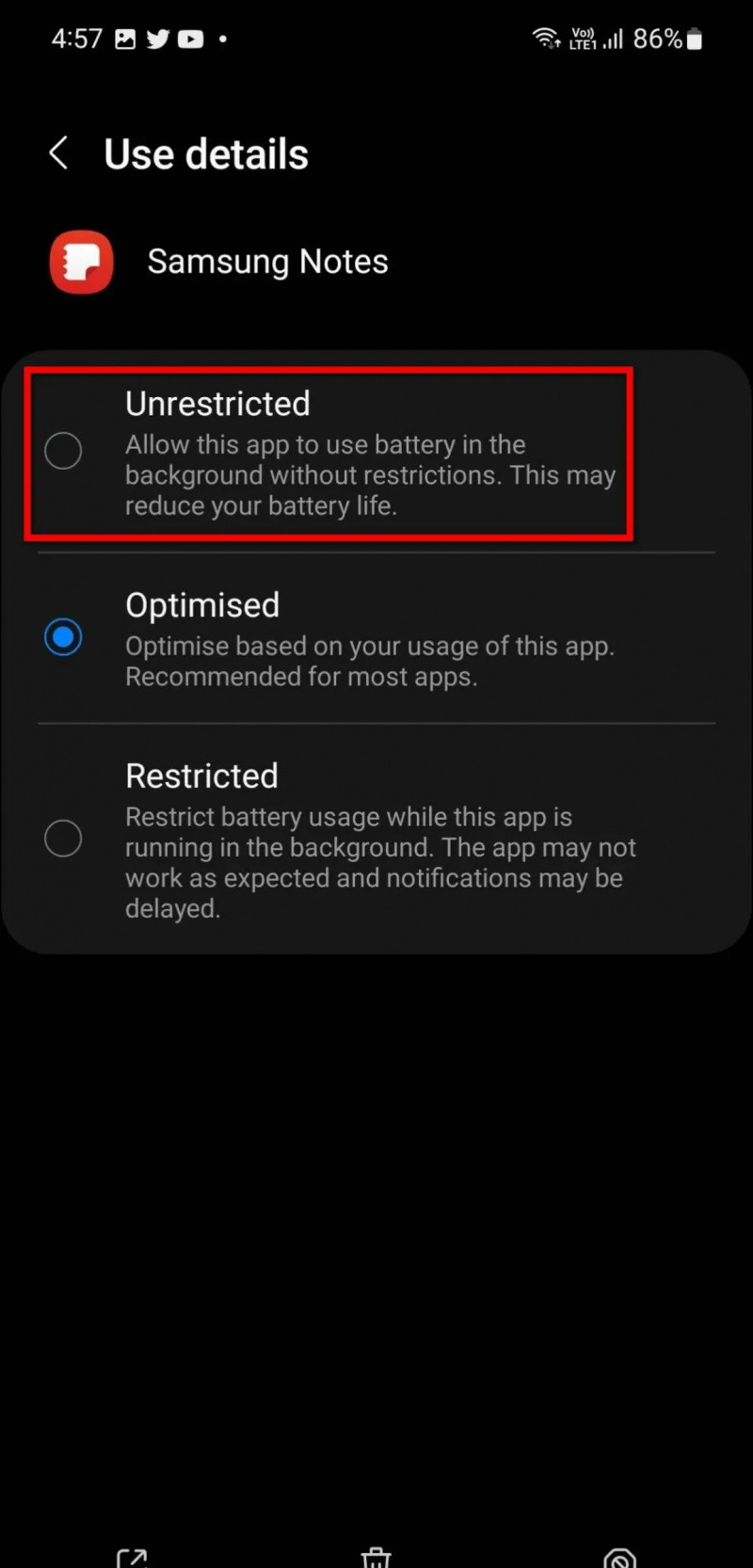
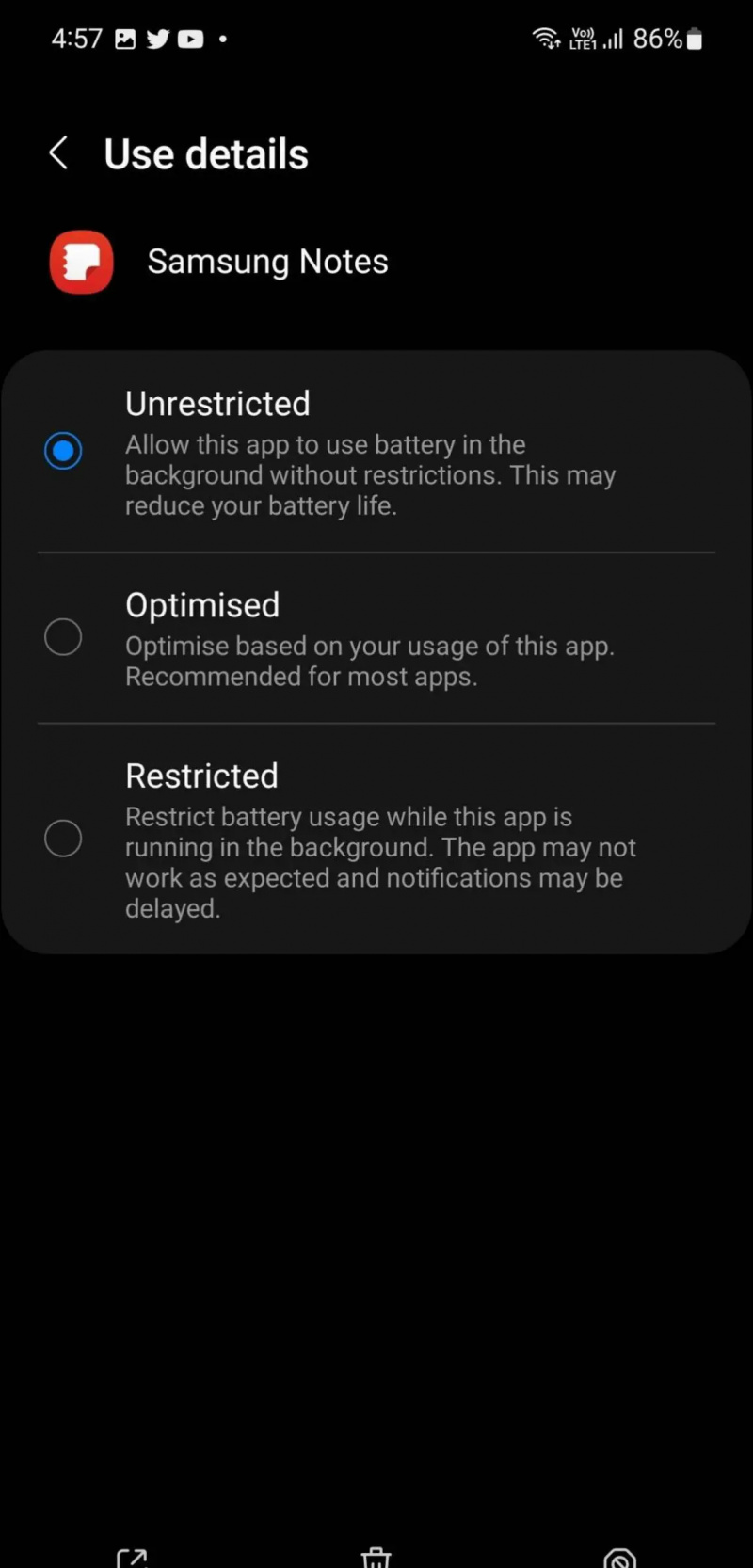
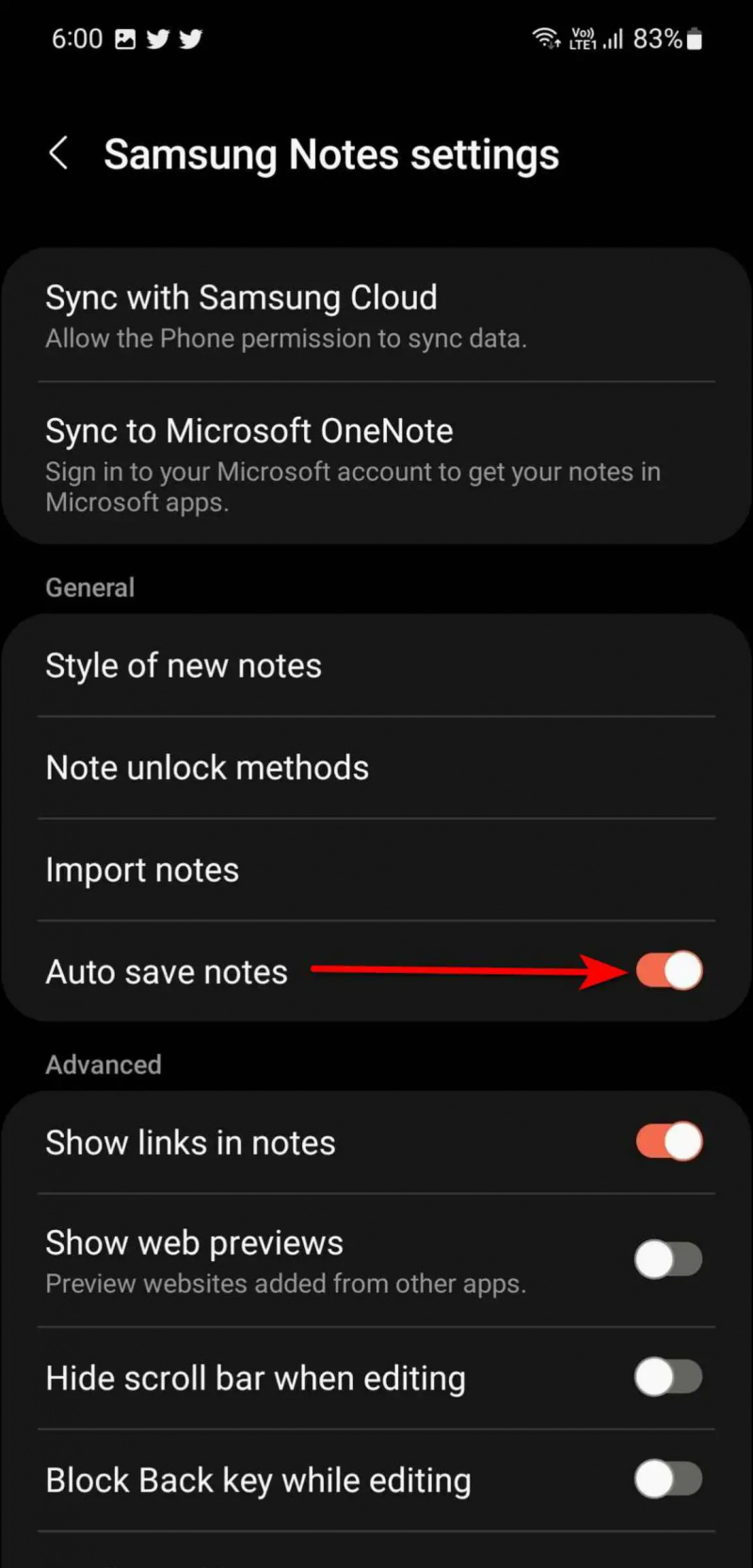
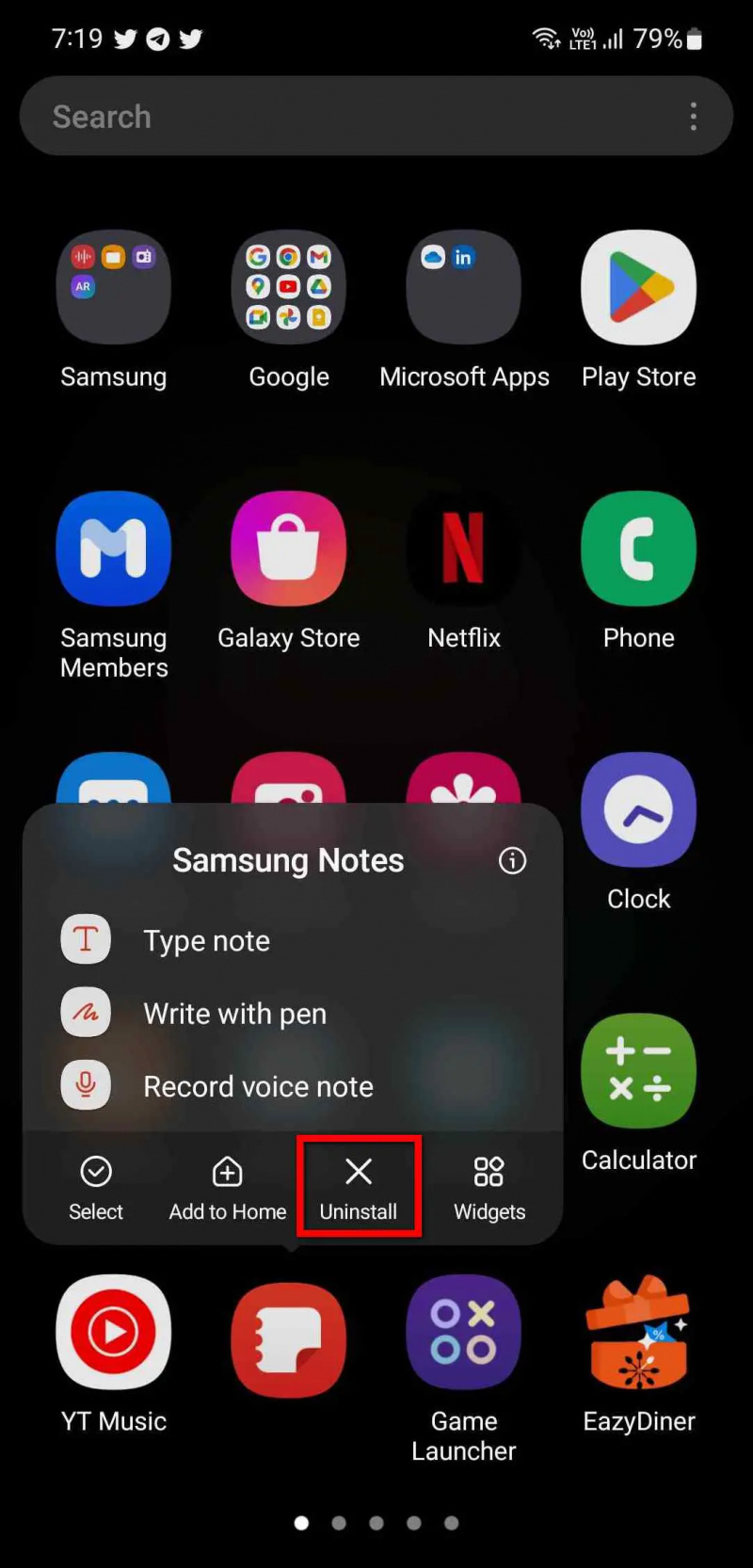
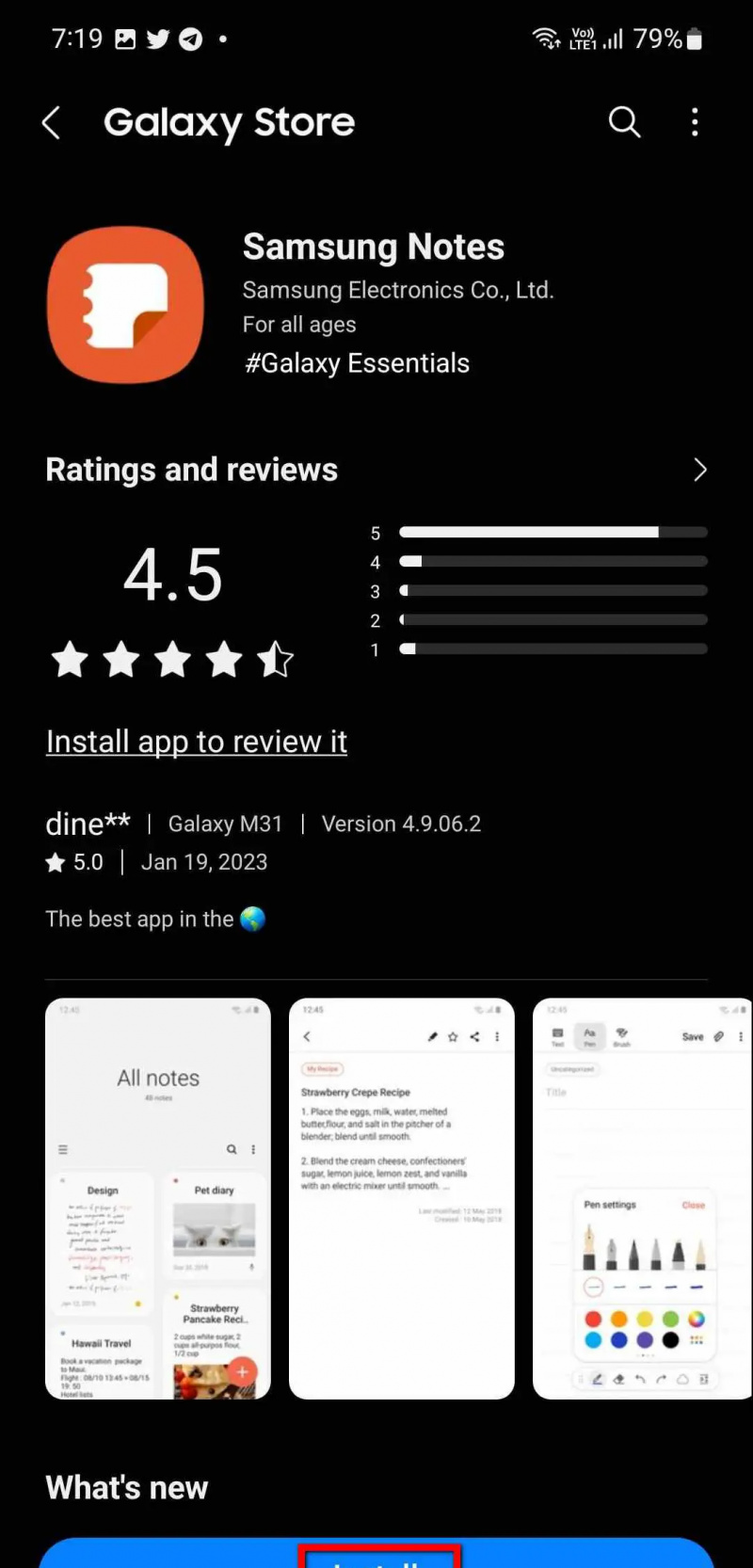
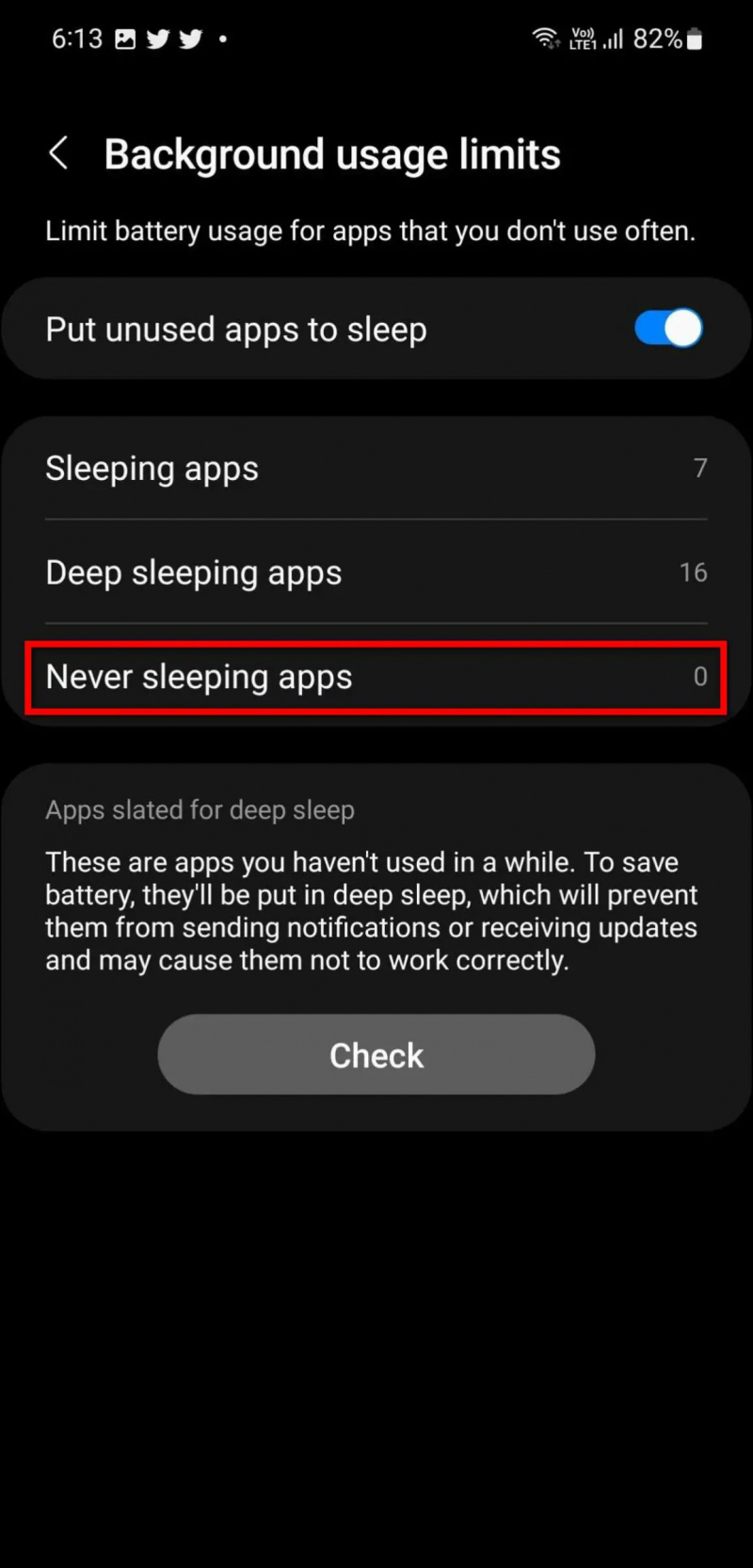
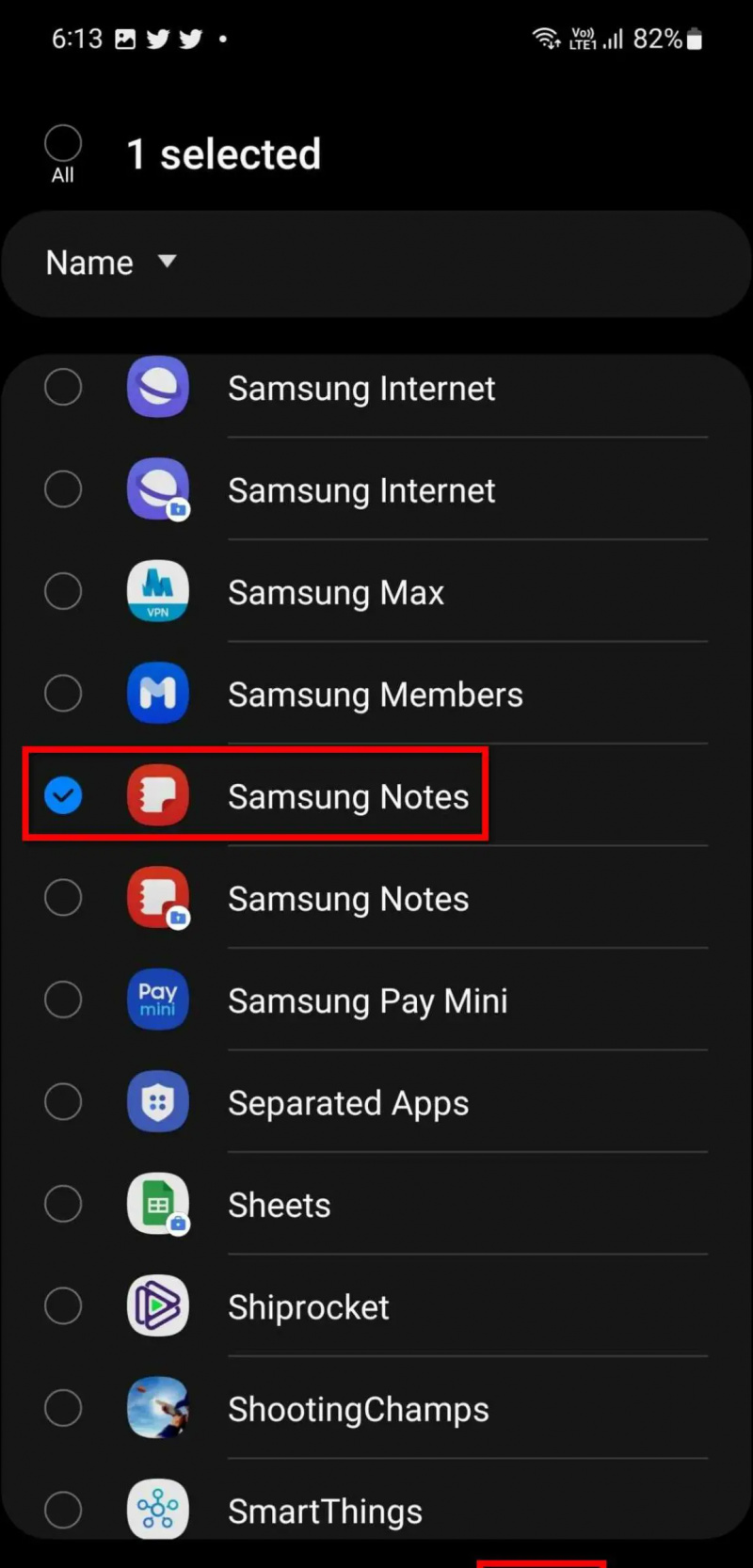 3 paraan upang magdagdag o mag-alis ng mga natutulog na app sa Samsung One UI .
3 paraan upang magdagdag o mag-alis ng mga natutulog na app sa Samsung One UI .